advertisement
▼
Scroll to page 2
of
67
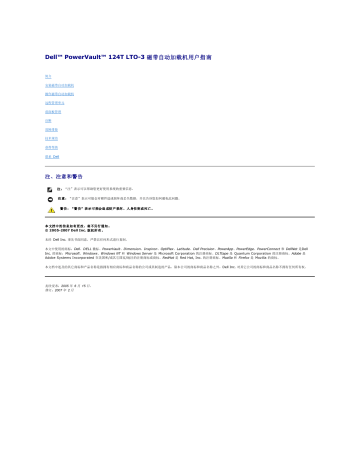
Dell™ PowerVault™ 124T LTO-3 磁带自动加载机用户指南 简介 安装磁带自动加载机 操作磁带自动加载机 远程管理单元 前面板管理 诊断 故障排除 技术规范 获得帮助 联系 Dell 注、注意和警告 注 :“注”表示可以帮助您更好使用系统的重要信息。 注 意 :“注意”表示可能会对硬件造成损坏或丢失数据,并且告诉您如何避免此问题。 警 告 :“警 告”表 示 可 能会造 成财 产 损坏 、 人 身伤害 或 死 亡 。 本 文挡中的信息如有更改,恕不另行 通 知 。 © 2005-2007 Dell Inc. 版权所 有 。 未经 Dell Inc. 事先书面同意,严禁以任何形式进行复制。 本文中使用的商标:Dell、DELL 徽标、PowerVault、Dimension、Inspiron、OptiPlex、Latitude、Dell Precision、PowerApp、PowerEdge、PowerConnect 和 DellNet 是Dell Inc. 的商标;Microsoft、Windows、Windows NT 和 Windows Server 是 Microsoft Corporation 的注册商标。DLTtape 是 Quantum Corporation 的注册商标。Adobe 是 Adobe Systems Incorporated 在美国和/或其它国家/地区的注册商标或商标。RedHat 是 Red Hat, Inc. 的注册商标。Mozilla 和 Firefox 是 Mozilla 的商标。 本文档中述及的其它商标和产品名称是指拥有相应商标和商品名称的公司或其制造的产品。除本公司的商标和商品名称之外,Dell Inc. 对其它公司的商标和商品名称不拥有任何所有权。 初次发布:2005 年 6 月 15 日。 修订:2007 年 2 月 返回目录页 前面板管理:Dell™ PowerVault™ 124T LTO-3 磁带自动加载机用户指南 配置磁带自动加载机 SCSI 条形码长度 设置 SCSI ID 设置安全 设置以太网 设置磁带架 设置时间 设置密码 条形码阅读器 首次打开 Dell PowerVault 124T LTO-3 磁带自动加载机时,将自动运行通电自检 (POST)。POST 过程中,左(绿色)LED 闪烁。POST 后,左(绿色)和右(琥珀色)LED 交替来回 闪烁。执行以下操作之一: l 如果磁带自动加载机成功通电,请继续配置该加载机(请参阅“配置磁带自动加载机”)。 注 :前面板需要一个六位密码以更改配置(请参阅“设置密码”)。LCD 前面板的管理员默认密码为 000000。操作员的默认密码为 111111。 l 如果磁带自动加载机没有成功通电,请检查以下事项: ¡ 电源开关打开。 ¡ 电源线正确插入。 ¡ SCSI 总线端接。 ¡ SCSI 电缆连接到磁带自动加载机和主机。 ¡ 磁带自动加载机 LCD 上没有显示错误代码。 如果您不能自己解决问题,请与服务代表联系,或者访问 support.dell.com。 首次打开磁带自动加载机时,Internet 协议 (IP) 地址为静态地址 192.168.20.128。如果希望使用动态主机配置协议 (DHCP) 更改 IP 地址,请参阅“设置 IP 地址”。使用 DHCP 时如果要确定 IP 地址,可查看以太网状态信息(参阅“查看以太网信息”)。 配置磁带自动加载机 要配置磁带自动加载机,请从使用前面板上的主菜单开始。如果主菜单在 LCD 上不可见,请按 Enter。 首次打开磁带自动加载机时,默认值的设置没有使用密码保护。但是,设置完安全选项后,所有配置功能都使用了密码保护。您需要具备管理员级别密码才能配置磁带自动加载机。 前面板菜单具有以下选项: 要配置 Dell PowerVault 124T LTO-3 磁带自动加载机,必须检验以下内容的安装: l SCSI ID。对于磁带自动加载机,存在单个 SCSI ID。 l 磁带架。 l 以太网 IP 地址(如果未使用 DHCP)。 l SNMP 服务器 IP 地址(仅在使用 SNMP 的情况下)。 l 时间服务器 IP 地址,仅在使用时间服务器的情况下(或者如果手动配置,则为时区、日期和时间)。 l 控制模式。 l 安全选项。 设置 SCSI ID 连接到服务器或工作站的每个 SCSI 设备都必须具有唯一 SCSI ID。对于 PowerVault 124T 磁带自动加载机,您需要一个 SCSI ID。 设置 SCSI ID: 1. 如果主菜单不可见,请按 Enter。 2. 在主菜单上滚动至“Configuration”( 配 置 ),然后按 Enter。 3. 在“Configuration”( 配 置 )子菜单上滚动至 SCSI ID,然后按 Enter。 4. 滚动至希望设置为磁带自动加载机 SCSI ID 的数字,然后按 Enter。LCD 上显示“Cycle Power new SCSI ID”(关闭并重新启动新 SCSI ID)。 5. 按下并按住前面板上的电源按钮直到 LCD 上显示“System Shutdown wait 60 sec”(系统关闭,请等待 60 秒)。LCD 上显示“Power Off”(关机),然后磁带自动加载机 关闭。 6. 再次按电源按钮打开磁带自动加载机。新的 SCSI ID 现在生效。 设置以太网 以太网是磁带自动加载机用于访问网络的方法。利用以太网连接,可以在网络上远程访问磁带自动加载机。要使用以太网连接,必须定义以下内容: l 磁带自动加载机的动态或静态 IP 地址(必需) l 子网掩码(静态 IP 需要) l IP 网关(可选) l 简单网络管理协议 (SNMP) 服务器(可选) l 时间服务器,或手动设置时间和时区(可选) 设置 IP 地 址 IP 地址是任何连接到网络的设备的地址。每个设备都必须有一个唯一的 IP 地址。IP 地址书写方式采用四组以句点分隔的数字的形式,从 0.0.0.0 到 255.255.255.255,并且包括后 者。 IP 地址为永久或动态分配。永久或静态地址在该设备每次连接到网络时保持不变。动态地址在设备每次连接到使用动态主机配置协议 (DHCP) 的网络服务器时可能改变。 设置动态 IP 地址: 1. 从主菜单滚动至“Configuration”( 配 置 ),然后按 Enter。 2. 从“Configuration”( 配 置 )菜单滚动至“Ethernet”( 以 太网),然后按 Enter。 3. 从“Ethernet”( 以 太网)子菜单滚动至“Set IP”(设置 IP),然后按 Enter。 4. 滚动至 DHCP,然后按 Enter。 设置静态 IP 地址: 1. 从主菜单滚动至“Configuration”( 配 置 ),然后按 Enter。 2. 从“Configuration”( 配 置 )菜单滚动至“Ethernet”( 以 太网),然后按 Enter。 3. 从“Ethernet”( 以 太网)子菜单滚动至“Set IP”(设置 IP),然后按 Enter。 4. 滚动至“Static IP”(静态 IP),然后按 Enter。光标自动显示在第一位。 5. 在 IP 地址的每一位使用向上和向下箭头更改每位的值。按 Enter 使光标前进到下一位。 向前通过 IP 地址的所有位后,磁带自动加载机显示“Enter to save”(按 Enter 保存)。 注 :如果出现错误,请按 Escape 回退至要更改的位。 6. 按 Enter。“Configuration”( 配 置 )子菜单显示,静态 IP 现在生效。您无需重新引导磁带自动加载机。 7. 按 Escape 或 Enter 返回“Ethernet”(以太网)子菜单。 设置 子网掩码 创建子网掩码是将 IP 网络划分为一系列子组或子网从而提高性能或安全性的方法。 设置子网掩码: 1. 从主菜单滚动至“Configuration”( 配 置 ),然后按 Enter。 2. 从“Configuration”( 配 置 )菜单滚动至“Ethernet”( 以 太网),然后按 Enter。 3. 从“Ethernet”( 以 太网)子菜单滚动至“Set Subnet Mask”(设置 子网掩码),然后按 Enter。 4. 在子网掩码地址的每一位使用向上和向下箭头更改每位的值。按 Enter 使光标前进到下一位。 前进通过子网掩码地址的所有位后,磁带自动加载机显示“Enter to save”(按 Enter 保存)。 注 :如果出现错误,请按 Escape 回退至要更改的位。 5. 按 Enter。LCD 上显示“New Subnet Mask xxx.xxx.xxx.xxx”(新子网掩码 xxx.xxx.xxx.xxx)。您无需重新引导磁带自动加载机。 6. 按 Escape 或 Enter 返回“Ethernet”(以太网)子菜单。 设置 IP 网关 1. 从主菜单滚动至“Configuration”( 配 置 ),然后按 Enter。 2. 从“Configuration”( 配 置 )菜单滚动至“Ethernet”( 以 太网),然后按 Enter。 3. 从“Ethernet”( 以 太网)子菜单滚动至“Set Gateway”(设置网关),然后按 Enter。光标自动显示在第一位。 4. 在网关地址的每一位使用向上和向下箭头更改每位的值。按 Enter 使光标前进到下一位。 前进通过网关地址的每一位后,磁带自动加载机显示“Enter to save”(按 Enter 保存)。 注 :如果出现错误,请按 Escape 回退至要更改的位。 5. 按 Enter。LCD 上显示“New Gateway is xxx.xxx.xxx.xxx”(新网关为 xxx.xxx.xxx.xxx)。您无需重新引导磁带自动加载机。 6. 按 Escape 或 Enter 返回“Ethernet”(以太网)子菜单。 设置 SNMP 服务器 SNMP 服务器通过处理每个网络设备(集线器、路由器、网桥等)的报告活动来监视网络。服务器使用此信息定义可从每个设备获取的信息以及可控制的信息(关闭、打开等)。 注 :PV124T SNMP 代理只支持 MIB-II 变量组。MIB 提供发送给 SNMP 主机的(如果配置有)通常称为“冷启动捕获” 的开机通知。支持使用嵌入式用户界面 配置 SNMP 服务器。不过,不支持 SNMP 磁带信息提供、SNMP 磁带事件捕获、SNMP 全局磁带状态信息提供、SNMP 用于把加载机分类为磁带设备的信息提供 等扩展 SNMP 功能。 设置 SNMP 服务器: 1. 从主菜单滚动至“Configuration”( 配 置 ),然后按 Enter。 2. 从“Configuration”( 配 置 )菜单滚动至“Ethernet”( 以 太网),然后按 Enter。 3. 从“Ethernet”( 以 太网)子菜单滚动至“Set SNMP Server”(设置 SNMP 服务器 ),然后按 Enter。光标自动显示在第一位。 4. 在 SNMP 服务器地址的每一位使用向上和向下箭头更改每位的值。按 Enter 使光标前进到下一位。 前进通过 SNMP 服务器地址的每一位后,磁带自动加载机上显示“Enter to save”(按 Enter 保存)。 注 :如果出现错误,请按 Escape 回退至要更改的位。 5. 按 Enter。LCD 上显示“New SNMP Server xxx.xxx.xxx.xxx”(新 SNMP 服务器 xxx.xxx.xxx.xxx)。您无需重新引导磁带自动加载机。 6. 按 Escape 或 Enter 返回“Ethernet”(以太网)子菜单。 设置时 间 系统时间由远程管理单元显示,它在记录事件和错误时内部使用。系统时间为常规时间或通电时间。常规时间为年/月/日时间,例如 2004/11/21 19:28。通电时间为通电周期 (POC)/通 电小时数 (POH)。例如,POC: 00121,POH: 00002:07:45,其中 POC 为系统自制造起已引导的次数,POH 为自系统上次引导起经过的小时、分钟和秒数。如果常规时间已知,将使用 该时间,否则使用通电时间。 PowerVault 124T 磁带自动加载机在每次通电后必须重新设置。如果配置了时间服务器可自动重置时间(请参阅“设置时间服务器”)。 设置时 间服务器 如果您找到与简单网络时间协议 (SNTP) 兼容的时间服务器,可将磁带自动加载机连接到将提供正确日期和时间的服务器。磁带自动加载机使用此信息为内存中的信息加上时间戳。 设置时间服务器: 1. 从主菜单滚动至“Configuration”( 配 置 ),然后按 Enter。 2. 从“Configuration”( 配 置 )菜单滚动至“Ethernet”( 以 太网),然后按 Enter。 3. 从“Ethernet”( 以 太网)子菜单滚动至“Set Time Server”(设置时 间服务器 ),然后按 Enter。光标自动显示在第一位。 4. 在时间服务器地址的每一位使用向上和向下箭头更改每位的值。按 Enter 使光标前进到下一位。 通过时间服务器地址的每一位后,磁带自动加载机显示“Enter to save”(按 Enter 保存)。 注 :如果出现错误,请按 Escape 回退至要更改的位。 5. 按 Enter。LCD 上显示“New Time Server xxx.xxx.xxx.xxx”(新时间服务器 xxx.xxx.xxx.xxx)。您无需重新引导磁带自动加载机。 6. 按 Escape 或 Enter 返回“Ethernet”(以太网)子菜单。 设置时区: 1. 从主菜单滚动至“Configuration”( 配 置 ),然后按 Enter。 2. 从“Configuration”( 配 置 )菜单滚动至“Time”(时 间),然后按 Enter。 3. 从“Time”(时 间)子菜单滚动至“Set Timezone”(设置时区),然后按 Enter。“Time Zone”(时区)屏幕显示,以允许您设置小时。光标自动显示在第一位。 4. 滚动设置您的当地时间与格林威治标准时间 (GMT) 间的小时差。 5. 滚动设置您的当地时间与 GMT 间的分钟差,然后按 Enter。新的时区设置完毕。 6. 如有必要按 Escape 或 Enter 返回主菜单。 设置日期和时间: 1. 从主菜单滚动至“Configuration”( 配 置 ),然后按 Enter。 2. 从“Configuration”( 配 置 )菜单滚动至“Time”(时 间),然后按 Enter。 3. 从“Time”(时 间)子菜单滚动至“Set Date/Time”(设置 日 期/时 间),然后按 Enter。“Date/Time”( 日 期/时 间)屏幕显示以允许您设置日期和时间。光标自动显示 在第一位。 4. 头四个数字代表当前年份。在年份的每一位使用向上和向下箭头更改每位的值。按 Enter 使光标前进到下一位。 5. 接下来的两个数字代表当前月份。在月份的每一位使用向上和向下箭头更改每位的值。按 Enter 使光标前进到下一位。 6. 接下来的两个数字代表当前天数。在天数的每一位使用向上和向下箭头更改每位的值。按 Enter 使光标前进到下一位。 7. 8. 接下来的两个数字代表当前小时数。在小时数的每一位使用向上和向下箭头更改每位的值。按 Enter。 最后两个数字代表当前分钟数。在分钟数的每一位使用向上和向下箭头更改每位的值。按 Enter 使光标前进到下一位。 9. 按 Enter 保存。 10. 如有必要按 Escape 返回主菜单。 条形码阅读器 可以从操作员控制面板(OCP)启用或禁用条形码阅读器。 禁用条形码阅读器将阻止条形码阅读器读取标签信息。不使用条形码标签时,禁用条形码阅读器可以缩短初始化时间。 关闭电源并重新启动(使用前面板上的按钮进行)或者进行一次磁带自动加载机复位(使用 Web 界面“Error Logs and Diagnostics” [错误日志和诊断] 页面上的“Autoloader Reset” [磁带自动加载机复位] 命令进行)后修改才能生效。 修改条形码阅读器设置的方法: 1. 从主菜单滚动至“Configuration”( 配 置 ),然后按 Enter。 2. 在“Configuration”( 配 置 )菜单,滚动至“Barcode Reader”(条形码 阅 读器 ),按 Enter( 回车)。 3. “Barcode Enabled”(条形码 启用 ) 或 “Barcode Disabled”(条形码禁 用 ) 前将显示一个复选标记来指示当前设置。滚动至所需设置,按 Enter( 回车)。 4. 需要时,按 Esc 返回主菜单。 5. 要求时,关闭电源并重新启动磁带自动加载机。 SCSI 条形码 长度 SCSI 条形码长度设定 SCSI 阅读元素数据内将返回的最大条形码字符数。该设置不影响 Web 界面和操作员控制面板 (OCP) 上条形码信息的显示。 把 SCSI 条形码长度设置为 0 将禁用条形码截断,SCSI 阅读元素数据将返回完整条形码。 当有许多媒体以前是由有条形码字符数阅读限制(一般为 6 或 9)的另一个设备编目时,这个设置特别有用。调整 PV124T 设置使其适合以前的硬件使用户不必对以前在其他设备内使用的 所有条形码标签媒体都重新编目。 修改 SCSI 条形码设置的方法: 1. 从主菜单滚动至“Configuration”( 配 置 ),然后按 Enter。 2. 在 “Configuration”( 配 置 )菜单,滚动至 “SCSI Barcode” ( SCSI 条形码),按 Enter( 回车)。 3. 滚动至所需设置 (0-15),按 Enter( 回车)。 4. 需要时,按 Esc 返回主菜单。进行这项修改时,不需要复位磁带自动加载机。 设置 磁带架 在某些情况下,即使只配置了一个磁带架,也会向磁带自动加载机所有者收取双磁带架磁带自动加载机的独立软件供应商 (ISV) 许可费用。这是因为 ISV 软件将磁带自动加载机注册为双磁 带架设备,而不考虑配置的磁带架数量。您可以设置磁带自动加载机中磁带架的数量。默认设置是 Left(左)。 设置磁带架数量: 1. 从主菜单滚动至“Configuration”( 配 置 ),然后按 Enter。 2. 从“Configuration”( 配 置 )菜单滚动至“Magazines”( 磁带架 ),然后按 Enter。 3. 从“Magazines”( 磁带架 )菜单选择“Right”( 右 )、“Left”( 左 )或“Both”(两者 )指定磁带自动加载机中安装的磁带架。 注 :安装了可选的右磁带架时,必须重新配置默认设置。主机备份软件可能也需要修改配置来支持增加的介质位置。 设置安全 您可以通过密码保护磁带自动加载机的功能来为前面板添加安全。安全设置仅保护前面板功能。默认设置为“Off”(关 闭),表示无需密码。但是,您可以启用安全选项,这样用户必须输 入密码来访问功能。 安 全选 项 首次开启磁带自动加载机时,安全选项设置为“Off”(关 闭)。使用以下步骤启用安全选项。您必须具备管理员级别密码才能设置密码。 设置安全选项: 1. 从主菜单滚动至“Configuration”( 配 置 ),然后按 Enter。 2. 从“Configuration”( 配 置 )菜单滚动至“Security”( 安 全 )。当文字前有复选标记时,则该安全选项为“On”(开)。如果不显示选中标记,则安全选项为“Off”(关 闭)。 3. 按 Enter。如果您不是作为管理员登录,则再按一次 Enter 登录。 4. 要更改选项,请按 Enter。例如,如果安全选项之前设置为“On”( 打开),则现在设置为“Off”(关 闭),并且不显示选中标记。 设置 密码 磁带自动加载机上的许多操作都采用密码保护以确保数据完整性。您可以将密码设置为管理员级别和操作员级别。操作员级别用户可以访问“Commands”( 命 令 )和“Status”(状态) 菜单。管理员级别用户可以访问所有功能。 设置密码: 1. 从主菜单滚动至“Configuration”( 配 置 ),然后按 Enter。 2. 从“Configuration”( 配 置 )菜单滚动至“Set Password”(设置 密码),然后按 Enter。 3. 要将密码设置为操作员级别,请滚动至“Operator”( 操 作员)。要设置管理员级密码时,滚动至 “Administrator”( 管 理员)。 4. 按 Enter。如果您不是作为管理员登录,则再按一次 Enter 登录。 5. 在文本框中滚动至密码的第一个字符。光标自动显示在密码的第一个数字处。 6. 在密码的每一位使用向上和向下箭头更改每一个数字的值。按 Enter 将光标前进至下一个数字。 注 :如果出现错误,请按 Escape 回退至要更改的位。 7. 输入六个数字后,磁带自动加载机将显示“Submit Password”(提交密码)。 8. 按 Enter 提交密码。LCD 上显示“Password Successfully changed”(密码更改成功)。 9. 按 Enter。操作员和管理员选项重新出现。您可以输入另一个密码,或者如有必要按 Escape 或 Enter 返回主菜单。 获取丢失的密码 如果您忘记管理员级别密码,则无法使用磁带自动加载机的输入新密码的功能。在这种情况下,您必须联系 support.dell.com。当您联系时,请将磁带自动加载机连接至以太网并打开远程 管理单元。 注 :您可以从远程管理单元将前面板密码重置为出厂默认设置。但是,如果远程管理单元密码丢失,则必须联系 support.dell.com。如果要联系 support.dell.com,请位于主机旁,并保持远程管理单元联机。从主菜单单击“Configuration”( 配 置 )。“Enter Network Password”(输入网络密 码)或“User name”( 用户名 )屏幕显示。客户支持代表将需要星号包围的数字以找到并重置您的密码。这是您的“域号”。 返回目录页 返回目录页 联系 Dell:Dell™ PowerVault™ 124T LTO-3 磁带自动加载机用户指南 联系 Dell 可以通过 Internet 和电话与 Dell 联系: l 欲通过 web 获得支持,请访问 support.dell.com。 l 欲通过 web 获得全球支持,可使用靠近页面底部的“Choose A Country/Region”(选 择国家/地区)菜单,或者查阅下表中所列网址。 l 欲获得电子邮件支持,请查阅下表中所列电子邮件地址。 注 :免费电话号码只能在所列的相应国家/地区内使用。 l 欲获得电话支持,请使用下表中所列电话号码和代码。 如果需要有人帮助确定应该使用的区号,请联系当地或国际接线员。 注 :所提供的联系信息在本文件付印时是正确的,可能会变更。 服务 类型 国家/地区( 城 市 ) 国际接 入 代码国家/地区代码 城 市 代码 安哥拉 在线支持 电子邮件地址 技术支持、客户服务、销售 安 提 瓜和 巴 布达 在线支持 区 号, 本 地电 话号码, 免费 电 话号码 网址 和电子邮件 地 址 www.dell.com/ai [email protected] 免费电话:800-335-0031 www.dell.com/ag [email protected] 技术支持、客户服务、销售 澳门 国家/地区代码:853 技术支持 客户服务(中国,厦门) 合同销售(中国,厦门) 阿 根 廷( 布 宜诺斯 艾 利 斯 ) 国际接入代码:00 在线支持 台式机和便携机电子邮件 服务器和 EMC® 存储产品电子邮件 1-800-805-5924 免费电话:0800-105 34 160 910 29 693 115 www.dell.com/ar [email protected] [email protected] 国家/地区代码:54 客户服务 免费电话:0-800-444-0730 城市代码:11 技术支持 — Dell PowerApp™、Dell PowerEdge™、Dell PowerConnect™ 和 Dell PowerVault™ 免费电话:0-800-222-0154 技术支持服务 免费电话:0-800-444-0724 销售 阿鲁巴 在线支持 0-810-444-3355 www.dell.com/aw [email protected] 澳 大 利亚( 悉 尼 ) 技术支持、客户服务、销售 免费电话:800-1578 在线支持 support.ap.dell.com support.ap.dell.com/contactus 国际接入代码:0011 技术支 持 国家/地区代码:61 城市代码:2 奥地 利 (维也纳) 家庭和家庭办公室 免费电话: 1300-655-533 大中型企业 免费电话: 1800-633-559 小型企业、教育、当地政府 免费电话: 1800-060-889 客户服务 免费电话: 1300-662-196 在线支持 国际接入代码:900 国家/地区代码:43 城市代码:1 support.euro.dell.com [email protected] 家庭/小型企业销售 08 20 24 05 30 00 家庭/小型企业传真 08 20 24 05 30 49 家庭/小型企业客户服务 08 20 24 05 30 14 家庭/小型企业支持 08 20 24 05 30 17 重要客户/公司客户服务 08 20 24 05 30 16 重要客户/公司支持 08 20 24 05 30 17 总机 08 20 24 05 30 00 巴 哈马 在线支持 www.dell.com/bs [email protected] 技术支持、客户服务、销售 巴巴多斯 在线支持 免费电话:1-866-874-3038 www.dell.com/bb [email protected] 技术支持、客户服务、销售 比 利时( 布鲁塞尔) 国际接入代码:00 国家/地区代码:32 城市代码:2 support.euro.dell.com 一般支持 02 481 92 88 一般支持传真 02 481 92 95 客户服务 02 713 15 65 公司销售 02 481 91 00 传真 02 481 92 99 总机 百慕大 免费电话:1-800-534-3142 在线支持 在线支持 02 481 91 00 www.dell.com/bm [email protected] 技术支持、客户服务、销售 玻 利维 亚 在线支持 1-877-890-0751 www.dell.com/bo [email protected] 技术支持、客户服务、销售 巴西 在线支持 客户服务和技术支持 城市代码:51 www.dell.com/br [email protected] 国际接入代码:00 国家/地区代码:55 免费电话:800-10-0238 技术支持传真 客户服务传真 销售 0800 970 3355 51 2104 5470 51 2104 5480 0800 970 3390 英属维尔京 群岛 技术支持、客户服务、销售 免费电话:1-866-278-6820 文莱 技术支持(马来西亚槟城) 604 633 4966 国家/地区代码:673 加拿大(安大略省,北约克 ) 国际接入代码:011 客户服务(马来西亚,槟城) 604 633 3101 或免费电话:801 1012 合同销售(马来西亚,槟城) 604 633 3101 或免费电话:801 1012 在线订单状态 www.dell.ca/ostatus 在线支持 AutoTech(自动硬件与保修支持) support.ca.dell.com 免费电话:1-800-247-9362 客户服务 家庭/家庭办公室 免费电话:1-800-847-4096 小型企业 免费电话:1-800-906-3355 中型/大型企业、政府、教育 免费电话:1-800-387-5757 硬 件 保 修电 话支 家庭/家庭办公室用计算机 免费电话:1-800-847-4096 小型/中型/大型企业、政府用计算机 免费电话:1-800-387-5757 打印机、投影仪、电视、手持设备、数字点唱机和无线设备 1-877-335-5767 销售 家庭和家庭办公室销售 免费电话:1-800-999-3355 小型企业 免费电话:1-800-387-5752 中型/大型企业、政府 免费电话:1-800-387-5755 配件和扩展服务 开曼 群岛 在线支持 技术支持、客户服务、销售 智 利 (圣地亚哥 ) 在线支持 销售和客户支持 城市代码:2 国家/地区代码:86 城市代码:592 1-877-262-5415 www.dell.com/cl [email protected] 国家/地区代码:56 中国(厦门) 1-866-440-3355 [email protected] 免费电话: 1230-020-3397 或者 800-20-1385 在线支持 support.dell.com.cn 技术支持电子邮件 support.dell.com.cn/email 客户服务电子邮件 [email protected] 技术支持传真 技术支持 — Dell™ Dimension™ 和 Dell Inspiron™ 592 818 1350 免费电话:800 858 2969 技术支持 — Dell OptiPlex™、Dell Latitude™ 和 Dell Precision™ 免费电话:800 858 0950 技术支持 — 服务器和存储 免费电话:800 858 0960 技术支持 — 投影仪、PDA、交换机、路由器等 免费电话:800 858 2920 技术支持 — 打印机 免费电话:800 858 2311 客户服务 免费电话:800 858 2060 客户服务传真 哥伦比亚 592 818 1308 家庭和小型企业 免费电话:800 858 2222 重要客户部 免费电话:800 858 2557 大公司客户 GCP 免费电话:800 858 2055 大公司客户(重要客户) 免费电话:800 858 2628 大公司客户(北部地区) 免费电话:800 858 2999 大公司客户(北部地区政府和教育) 免费电话:800 858 2955 大公司客户(东部地区) 免费电话:800 858 2020 大公司客户(东部地区政府和教育) 免费电话:800 858 2669 大公司客户(队列) 免费电话:800 858 2572 大公司客户(南部地区) 免费电话:800 858 2355 大公司客户(西部地区) 免费电话:800 858 2811 大公司客户(备件) 免费电话:800 858 2621 在线支持 www.dell.com/co [email protected] 技术支持、客户服务、销售 哥 斯达黎 加 在线支持 01-800-915-4755 www.dell.com/cr [email protected] 技术支持、客户服务、销售 捷 克 共 和国( 布 拉 格 ) 在线支持 [email protected] 国际接入代码:00 国家/地区代码:420 技术支持 22537 2727 客户服务 22537 2707 传真 22537 2714 技术传真 22537 2728 总机 丹麦( 哥 本 哈 根 ) 国际接入代码:00 国家/地区代码:45 22537 2711 在线支持 support.euro.dell.com 技术支持 7023 0182 客户服务 — 关系 7023 0184 家庭/小型企业客户服务 3287 5505 总机 — 关系 3287 1200 总机传真 — 关系 3287 1201 总机 — 家庭/小型企业 3287 5000 总机传真 — 家庭/小型企业 多米尼加 0800-012-0231 support.euro.dell.com 在线支持 3287 5001 www.dell.com/dm [email protected] 技术支持、客户服务、销售 多 米 尼加 共 和国 在线支持 免费电话:1-866-278-6821 www.dell.com/do [email protected] 技术支持、客户服务、销售 厄 瓜 多尔 在线支持 1-800-156-1588 www.dell.com/ec [email protected] 技术支持、客户服务、销售(从基多拨打) 技术支持、客户服务、销售(从瓜亚基尔拨打) 萨尔瓦 多 在线支持 免费电话: 999-119-877-655-3355 免费电话: 1800-999-119-877-655-3355 www.dell.com/sv [email protected] 技术支持、客户服务、销售 芬兰( 赫尔辛 基 ) 在线支持 [email protected] 国际接入代码:990 国家/地区代码:358 城市代码:9 800-6132 support.euro.dell.com 技术支持 0207 533 555 客户服务 0207 533 538 总机 0207 533 533 传真 0207 533 530 500 名员工以下的销售 0207 533 540 500 名员工以上的销售 法国(巴黎)(蒙彼利埃) 国际接入代码:00 国家/地区代码:33 城市代码:(1) (4) 在线支持 0207 533 533 support.euro.dell.com 家庭和小型企业 技术支持 0825 387 270 客户服务 0825 823 833 总机 总机(从法国以外拨打) 销售 传真 传真(从法国以外拨打) 0825 004 700 04 99 75 40 00 0825 004 700 0825 004 701 04 99 75 40 01 公司 技术支持 客户服务 01 55 94 71 00 销售 01 55 94 71 00 在线支持 城市代码:69 技术支持 069 9792-7200 家庭/小型企业客户服务 0180-5-224400 全球分区客户服务 069 9792-7320 重要客户客户服务 069 9792-7320 大客户客户服务 069 9792-7320 一般客户客户服务 069 9792-7320 总机 希腊 国际接入代码:00 国家/地区代码:30 069 9792-7000 在线支持 support.euro.dell.com 技术支持 00800-44 14 95 18 黄金服务技术支持 00800-44 14 00 83 总机 2108129810 黄金服务总机 2108129811 销售 2108129800 传真 格 林纳 达 01 55 94 71 01 support.euro.dell.com [email protected] 国际接入代码:00 国家/地区代码:49 0825 338 339 总机 传真 德国( 法兰克 福 ) 0825 004 719 在线支持 2108129812 www.dell.com/gd [email protected] 技术支持、客户服务、销售 危 地马拉 在线支持 免费电话:1-866-540-3355 www.dell.com/gt [email protected] 技术支持、客户服务、销售 圭亚那 在线支持 技术支持、客户服务、销售 中国香 港 在线支持 support.ap.dell.com 技术支持 — Dimension 和 Inspiron 00852-2969 3188 技术支持 — OptiPlex、Latitude 和 Dell Precision 00852-2969 3191 技术支持 — 服务器和存储 00852-2969 3196 技术支持 — 投影仪、PDA、交换机、路由器等 00852-3416 0906 客户服务 00852-3416 0910 大公司客户 00852-3416 0907 全球客户计划 00852-3416 0908 中型企业部 00852-3416 0912 家庭和小型企业部 印度 免费电话:1-877-270-4609 support.dell.com.cn/email 国际接入代码:001 国家/地区代码:852 1-800-999-0136 [email protected] 在线支持 00852-2969 3105 support.ap.dell.com 便携和台式机支持 台式机支持电子邮件 [email protected] 便携机支持电子邮件 [email protected] 电话号码 080-25068032 或 080-25068034 或者所在城市 STD 代码 + 60003355 或免费电话:1-800-425-8045 服务器 支 持 电子邮件 [email protected] 电话号码 080-25068032 或 080-25068034 或者所在城市 STD 代码 + 60003355 或免费电话:1-800-425-8045 仅金质支 持 电子邮件 电话号码 [email protected] 080-25068033 或者所在城市 STD 代码 + 60003355 或免费电话:1-800-425-9045 客户服务 家庭和小型企业 [email protected] 大公司客户 [email protected] 免费电话:1800-4254051 免费电话:1800-4252067 销售 大公司客户 家庭和小型企业 爱尔兰(切 里 伍 德 ) 在线支持 1600 33 8044 1600 33 8046 support.euro.dell.com [email protected] 国际接入代码:00 技术支 持 国家/地区代码:353 城市代码:1 商用计算机 1850 543 543 家庭计算机 1850 543 543 家中支持 1850 200 889 销售 原位 1850 333 200 小型企业 1850 664 656 中型企业 1850 200 646 大型企业 销售电子邮件 1850 200 646 [email protected] 客户服务 家庭和小型企业 企业(超过 200 名员工) 01 204 4014 1850 200 982 一般 传真/销售传真 总机 国际接入代码:00 国家/地区代码:39 城市代码:02 01 204 4444 英国客户服务(仅供英国内拨打) 0870 906 0010 公司客户服务(仅供英国内拨打) 0870 907 4499 英国销售(仅限英国国内拨打) 意 大 利 ( 米兰) 01 204 0103 在线支持 0870 907 4000 support.euro.dell.com 家庭和小型企业 技术支持 02 577 826 90 客户服务 02 696 821 14 传真 02 696 821 13 总机 02 696 821 12 公司 技术支持 02 577 826 90 客户服务 02 577 825 55 传真 02 575 035 30 总机 牙买加 在线支持 技术支持、客户服务、销售(仅供牙买加内拨打) 日 本 (川 崎 ) 国际接入代码:001 在线支持 技术支持 — Dimension 和 Inspiron 日本外技术支持 — Dimension 和 Inspiron 国家/地区代码:81 技术支持 — Dell Precision、OptiPlex 和 Latitude 02 577 821 [email protected] 1-800-440-9205 support.jp.dell.com 免费电话: 0120-198-226 81-44-520-1435 免费电话:0120-198-433 城市代码:44 日本外技术支持 — Dell Precision、OptiPlex 和 Latitude 技术支持 — Dell PowerApp、Dell PowerEdge、Dell PowerConnect 和 Dell PowerVault 日本外技术支持 — Dell PowerApp、Dell PowerEdge、Dell PowerConnect 和 Dell PowerVault 技术支持 — 投影仪、PDA、打印机、路由器 日本外技术支持 — 投影仪、PDA、打印机、路由器 国际接入代码:001 81-44-556-4162 免费电话:0120-981-690 81-44-556-3468 传真信箱服务 044-556-3490 24 小时自动订单状态服务 044-556-3801 客户服务 044-556-4240 企业销售部 — 400 名员工以下 044-556-1465 重要客户部销售— 400 名员工以上 044-556-3433 一般客户销售— 政府机构、教育机构和医疗机构 044-556-5963 全球分区日本 044-556-3469 个人用户 044-556-1657 个人用户在线销售 044-556-2203 个人用户实地销售 044-556-4649 总机 韩国(汉城 ) 81-44-556-3894 免费电话: 0120-198-498 在线支持 044-556-4300 support.ap.dell.com 技术支持、客户服务 免费电话: 080-200-3800 技术支持 — Dimension、PDA、电子产品和附件 免费电话: 080-200-3801 国家/地区代码:82 销售 免费电话:080-200-3600 城市代码:2 传真 2194-6202 总机 拉丁美洲 512 728-4093 客户服务(美国德克萨斯州,奥斯汀) 512 728-3619 传真(技术支持和客户服务)(美国德克萨斯州,奥斯汀) 512 728-3883 销售(美国德克萨斯州,奥斯汀) 512 728-4397 销售传真(美国德克萨斯州奥斯汀) 卢森 堡 国际接入代码:00 在线支持 支持 家庭/小型企业销售 国家/地区代码:352 国际接入代码:00 国家/地区代码:60 城市代码:4 墨西哥 26 25 77 81 在线支持 免费电话:1 800 880 193 技术支持 — Dimension、Inspiron 和电子产品与附件 免费电话:1 800 881 306 技术支持 — PowerApp、PowerEdge、PowerConnect 和 PowerVault 国际接入代码:00 免费电话:1 800 881 386 客户服务 免费电话: 1 800 881 306 (选项 6) 合同销售 免费电话:1 800 888 202 公司销售 免费电话:1 800 888 213 在线支持 www.dell.com/mx [email protected] 001-866-563-4425 销售 50-81-8800 或 001-800-888-3355 客户服务 001-877-384-8979 或 001-877-269-3383 主要 50-81-8800 或 001-800-888-3355 或 001-866-851-1754 在线支持 在线支持 技术支持、客户服务、销售 荷兰(阿姆斯特丹) 26 25 77 82 support.ap.dell.com 技术支持 — Dell Precision、OptiPlex 和 Latitude 技术支持、客户服务、销售 荷属安 的 列 斯 群岛 342 08 08 075 +32 (0)2 713 15 96 +32 (0)2 481 91 19 技术支持 蒙特塞拉特 support.euro.dell.com 客户服务 国际接入代码:00 国家/地区代码:52 512 728-4600 或 512 728-3772 公司销售 传真 马来西亚(槟城 ) 2194-6000 客户技术支持(美国德克萨斯州,奥斯汀) [email protected] 免费电话:1-866-278-6822 [email protected] 001-800-882-1519 在线支持 support.euro.dell.com 技术支持 020 674 45 00 国家/地区代码:31 城市代码:20 新 西兰 技术支持传真 020 674 47 66 家庭/小型企业客户服务 020 674 42 00 关系客户服务 020 674 43 25 家庭/小型企业销售 020 674 55 00 关系型销售 020 674 50 00 家庭/小型企业销售传真 020 674 47 75 关系型销售传真 020 674 47 50 总机 020 674 50 00 总机传真 020 674 47 50 在线支持 support.ap.dell.com support.ap.dell.com/contactus 国际接入代码:00 国家/地区代码:64 尼加拉瓜 技术支持、客户服务、销售 在线支持 0800 441 567 www.dell.com/ni [email protected] 技术支持、客户服务、销售 挪威 ( 利萨克 ) 国际接入代码:00 国家/地区代码:47 support.euro.dell.com 技术支持 671 16882 关系客户服务 671 17575 家庭/小型企业客户服务 总机 巴 拿马 001-800-220-1377 在线支持 23162298 671 16800 传真总机 671 16865 在线支持 www.dell.com/pa [email protected] 技术支持、客户服务、销售 秘鲁 在线支持 011-800-507-1264 www.dell.com/pe [email protected] 技术支持、客户服务、销售 波兰(华沙 ) 在线支持 [email protected] 国际接入代码:011 国家/地区代码:48 城市代码:22 客户服务电话 57 95 700 客户服务 57 95 999 销售 57 95 999 客户服务传真 57 95 806 前台传真 57 95 998 总机 葡萄牙 国际接入代码:00 国家/地区代码:351 在线支持 57 95 999 support.euro.dell.com 技术支持 707200149 客户服务 800 300 413 销售 传真 波多黎各 0800-50-669 support.euro.dell.com 800 300 410 或 800 300 411 或 800 300 412 或 21 422 07 10 21 424 01 12 在线支持 www.dell.com/pr 技术支持 免费电话: 1-866-390-4695 或 1-866-851-1760 [email protected] 客户服务和销售 圣基 茨 和 尼维斯 在线支持 1-877-537-3355 www.dell.com/kn [email protected] 技术支持、客户服务、销售 圣卢西亚 在线支持 免费电话:1-866-540-3355 www.dell.com/lc [email protected] 技术支持、客户服务、销售 圣文森 特 和 格 林纳丁 斯 在线支持 免费电话:1-866-464-4352 www.dell.com/vc [email protected] 技术支持、客户服务、销售 新加坡(新加坡) 国际接入代码:005 免费电话:1-866-464-4353 注:本部分内提供的电话号码只能在新加坡或马来西亚拨打。 在线支持 support.ap.dell.com 国家/地区代码:65 技术支持 — Dimension、Inspiron 和电子产品与附件 免费电话:1 800 394 7430 技术支持 — OptiPlex、Latitude 和 Dell Precision 免费电话:1 800 394 7488 技术支持 — PowerApp、PowerEdge、PowerConnect 和 PowerVault 斯洛伐克(布拉格) 免费电话: 1 800 394 7430 (选项 6) 合同销售 免费电话:1 800 394 7412 公司销售 免费电话:1 800 394 7419 在线支持 support.euro.dell.com [email protected] 国际接入代码:00 国家/地区代码:421 技术支持 02 5441 5727 客户服务 420 22537 2707 传真 02 5441 8328 技术传真 02 5441 8328 总机(销售) 南 非 (约翰内斯 堡 ) 在线支持 城市代码:11 黄金队列 011 709 7713 技术支持 011 709 7710 客户服务 011 709 7707 销售 011 709 7700 传真 011 706 0495 总机 011 709 7700 东南亚和 太 平 洋国家/地区 技术支持、客户服务和销售(马来西亚槟城) 西 班 牙 (马德 里 ) 在线支持 国际接入代码:00 02 5441 7585 support.euro.dell.com [email protected] 国际接入代码:09/091 国家/地区代码:27 免费电话:1 800 394 7478 客户服务 604 633 4810 support.euro.dell.com 家庭和小型企业 技术支持 902 100 130 国家/地区代码:34 客户服务 902 118 540 城市代码:91 销售 902 118 541 总机 902 118 541 传真 902 118 539 公司 技术支持 客户服务 总机 传真 瑞 典 (乌普兰斯韦斯 比 ) 902 100 130 902 115 236 91 722 92 00 91 722 95 83 在线支持 support.euro.dell.com 技术支持 08 590 05 199 关系客户服务 08 590 05 642 国家/地区代码:46 家庭/小型企业客户服务 08 587 70 527 城市代码:8 员工购买计划 (EPP) 支持 020 140 14 44 技术支持传真 08 590 05 594 国际接入代码:00 销售 瑞 士 ( 日内瓦 ) 在线支持 [email protected] 国际接入代码:00 国家/地区代码:41 城市代码:22 技术支持 — 家庭和小型企业 0844 811 411 技术支持 — 公司 0844 822 844 客户服务 — 家庭和小型企业 0848 802 202 客户服务 — 公司 0848 821 721 主要 0848 335 599 传真 022 799 01 90 总机 中国台湾 在线支持 022 799 01 01 support.ap.dell.com support.dell.com.cn/email 国际接入代码:002 技术支持 — OptiPlex、Latitude、Inspiron、Dimension 和电子产品与附件 国家/地区代码:886 08 590 05 185 support.euro.dell.com 技术支持 — 服务器和存储 免费电话:0080 186 1011 免费电话:0080 160 1256 客户服务 免费电话: 0080 160 1250 (选项 5) 合同销售 免费电话:0080 165 1228 公司销售 免费电话:0080 165 1227 泰国 国际接入代码:001 国家/地区代码:66 特 立 尼达和 多 巴 哥 在线支持 技术支持 — OptiPlex、Latitude 和 Dell Precision 技术支持 — PowerApp、PowerEdge、PowerConnect 和 PowerVault support.ap.dell.com 免费电话:1800 0060 07 免费电话:1800 0600 09 客户服务 免费电话: 1800 006 007 (选项 7) 公司销售 免费电话:1800 006 009 合同销售 免费电话:1800 006 006 在线支持 www.dell.com/tt [email protected] 技术支持、客户服务、销售 特 克 斯 和凯科 斯 群岛 在线支持 免费电话:1-888-799-5908 www.dell.com/tc [email protected] 技术支持、客户服务、销售 英国( 布 拉 克内尔) 在线支持 在线客户服务 城市代码:1344 support.euro.dell.com [email protected] 国际接入代码:00 国家/地区代码:44 免费电话:1-877-441-4735 support.euro.dell.com/uk/en/ECare/form/home.asp 销售 家庭和小型企业销售 0870 907 4000 公司/公共领域销售 01344 860 456 客户服务 家庭和小型企业 0870 906 0010 公司 01344 373 185 重要客户 (500–5000 名员工) 0870 906 0010 全球客户 01344 373 186 中央政府 01344 373 193 地方政府和教育机构 01344 373 199 健康 01344 373 194 技术支 持 公司/重要客户/PCA (1000 名以上员工) 0870 908 0500 其他 Dell 产品 0870 353 0800 一般 家庭和小型企业传真 乌拉 圭 在线支持 0870 907 4006 www.dell.com/uy [email protected] 技术支持、客户服务、销售 美国( 德 克萨斯 州 ,奥斯 汀 ) Dell 为失聪人士、听力有困难或有语言障碍人士提供的服务 国际接入代码:011 传真 国家/地区代码:1 技术支 持 免费电话:000-413-598-2521 免费电话:1-877-DELLTTY (1-877-335-5889) 免费电话:1-800-727-8320 support.dell.com 家庭和家庭办公室 免费电话:1-800-624-9896 便携机和台式机 AutoTech 免费电话:1-800-247-9362 小型企业 免费电话:1-800-456-3355 大中型企业 免费电话:1-877-671-3355 州和地方政府 免费电话:1-800-981-3355 联邦政府 免费电话:1-800-727-1100 卫生保健 免费电话:1-800-274-1550 K-12 教育 免费电话:1-888-977-3355 高等教育 免费电话:1-800-274-7799 打印机、投影仪、PDA 和 MP3 播放器 免费电话:1-877-459-7298 客户服务 免费电话:1-800-624-9897 自动订单状态 免费电话:1-800-433-9014 小型企业 免费电话:1-800-456-3355 大中型企业 免费电话:1-877-671-3355 州和地方政府 免费电话:1-800-981-3355 联邦政府 免费电话:1-800-727-1100 卫生保健 免费电话:1-800-274-1550 K-12 教育 免费电话:1-888-977-3355 高等教育 免费电话:1-800-274-7799 员工采购计划 (EPP) 金 融 服务 租赁和贷款 免费电话:1-877-577-3355 Dell 重要客户 (DPA) 免费电话:1-800-283-2210 销售 美属维尔京 群岛 免费电话:1-800-695-8133 www.dellfinancialservices.com 1-800-289-3355 或 1-800-879-3355 Dell 直销店 免费电话:1-888-798-7561 软件和外围设备销售 免费电话:1-800-671-3355 在线支持 www.dell.com/vi [email protected] 技术支持、客户服务、销售 委内瑞 拉 在线支持 免费电话:1-877-702-4360 www.dell.com/ve [email protected] 技术支持、客户服务、销售 返回目录页 0800-100-4752 返回目录页 诊断:Dell™ PowerVault™ 124T LTO-3 磁带自动加载机用户指南 前面板的诊断测试 远程管理单元诊断测试 前面板的诊断测 试 诊断测试允许您校准磁带自动加载机的部件,检查部件状况,或测试磁带自动加载机的功能。您可以从前面板执行所有诊断测试。由于一些测试要求您插入至少两盘磁带,因此,使用远程管 理装置(参阅“远程管理装置诊断测试”)只能执行一部分诊断测试。 注 :远程管理单元允许您请求所有诊断测试,但任何需要插入磁带的测试将超时,除非有人在适当的时间手动插入磁带。 设置安全 当您启用安全功能时,诊断测试采用密码保护以确保数据完整性。要访问任何诊断测试,必须首先输入管理员密码。如果您不输入密码,将在您尝试执行诊断测试时提示输入密码。 也可以按如下步骤在“Commands”( 命 令 )菜单中输入密码: 1. 在任何菜单上单击“Commands”( 命 令 )标题。“Commands”( 命 令 )屏幕显示。 2. 在“Commands”( 命 令 )子菜单上,滚动到“Enter Password”(输入 密码),然后按 Enter。 3. 在“Enter Password”(输入 密码)子菜单上滚动至“Administrator”( 管 理员),然后按 Enter。 4. 在文本框中滚动至密码的第一个数字,然后按 Enter。 5. 重复步骤 4 输入密码的其余数字。 注 :如有必要,按 Escape 回退到前一个文本框。 输入完密码后,LCD 上在星号下方显示“Submit Password”(提交密码)。 6. 按 Enter 提交密码。显示将返回“Enter Password”(输入 密码)子菜单。 停 止诊断测 试 有时您可能需要在进行诊断测试时停止。需要在诊断测试中停止测试时,使用“End Curr. Test”(结束当前测 试)功能。 选择了“End Curr. Test”(结束当前测 试)时,所有拾取装 置或磁带架操作都将完成,然后诊断测试停止。 使用前面板结束测试的方法: 1. 当您希望停止的诊断测试正在运行时,按 Escape。“Diagnostics”(诊断)子菜单将会显示。 2. 在子菜单中,滚动至“End Curr. Test”(结束当前测 试) ,然后按 Enter。 将会显示“User Abort”(用户终止)。 3. 按 Enter 返回“Diagnostics”(诊断)子菜单。有关任何测试结果请参考远程管理单元。 使用远程管理装置停止测试的方法: 1. 在“Error Logs and Diagnostics”(错 误日 志与诊断)页面的“Diagnostics” (诊断)测试部分,按 “Stop Test”( 停 止测 试)按钮。 2. 选择“View Status”(查看状态)查看命令结果。“Test Stopped”(检测停止)和任何检测结果一起显示。 前面板诊断测 试 您可以使用前面板执行以下诊断测试: l “Picker Test”(拾取装置测试) l “Magazine Test”(磁带架测试) l “Inventory Test”(库存测试) l “Random Moves”(随机移动) 执行任意前面板诊断测试: 1. 在任何菜单上单击“Diagnostics”(诊断)标题。“Diagnostics”(诊断)屏幕显示。 2. 滚动到要运行的检测并按 Enter。 如果您已经作为管理员登录,测试将立刻开始执行。测试运行时显示“Running Test”(正在运行测试)。 注 :每个检测需要 30 秒到几分钟来完成。要提前停止测试,请参阅“停止诊断检测”。 3. 如果您没有登录,将要求您输入管理员密码。执行以下操作: ¡ 在前面板上使用“Up”( 向 上 )和“Down”( 向 下 )滚动箭头选择每个数位,然后按 Enter 移动到下一位,以此来输入管理员密码。要移动至前一位,请按 Escape。输 入全部六位密码后,将要求您再按一次 Enter 提交该密码。如果密码不正确,将要求您使用相同步骤重新输入。否则,您将返回“Diagnostics”(诊断)菜单。按 Enter 运行所需测试。 测试运行时显示“Running Test”(正在运行测试)。要提前停止测试,请参阅“停止诊断检测”。 4. 如果测试成功,请按 Enter 返回到“Diagnostic”(诊断)测试菜单。有关测试的详细结果,请使用远程管理单元来检索诊断测试状态(请参阅“运行诊断测试”)。 远程管理单元诊断测 试 由于一些诊断测试要求您将磁带插入磁带自动加载机,所以您无法从远程位置执行这些测试。您可以使用远程管理单元执行以下诊断测试: l “Loader”(加载机)—“Picker Test”(拾取装置测试) l “Loader”(加载机)—“Magazine Test”(磁带架测试) l “Loader”(加载机)—“Inventory Test”(库存测试) l “Random Moves”(随机移动) 注 :远程管理单元允许您请求所有诊断测试,但任何需要插入磁带的测试将超时,除非有人在适当的时间手动插入磁带。 使 用远程管理单元诊断 许多检测可以使用远程管理单元来运行。要执行远程管理单元诊断检测: 1. 打开 Web 浏览器并连接至磁带自动加载机。远程管理单元主菜单显示。 2. 单击标题“Error Logs and Diagnostics”(错 误日 志与诊断)。登录窗口显示。 3. 键入管理员用户名和密码,然后单击 Enter。显示“Diagnostics”(诊断)子菜单。 4. 选择要从“Diagnostics”(诊断)下拉菜单执行的测试,然后单击“submit”( 提 交 ) 。 所选的诊断测试运行。测试运行时,您可以查看测试的状态。要查看状态,请从“View Diagnostic Test Progress”(查看诊断测 试 进度 )部分单击“View Status”(查看 状态)。 返回目录页 返回目录页 获取帮助:Dell™ PowerVault™ 124T LTO-3 磁带自动加载机用户指南 技术帮助 Dell 企业培训和认证 订单问题 产品信息 要求保修、维修或信用退回的退回项目 致电之前 技术帮助 如果在技术问题上需要帮助,请执行以下步骤: 1. 执行“联系客户支持部门之前”中所述步骤。 2. 运行系统诊断程序并记录提供的一切信息。 3. 使用 Dell 在 Dell 支持站点 support.dell.com 提供的全面联机服务获取有关安装和故障排除过程方面的帮助。 有关详情,请参阅“联机服务”。 4. 如果前面的步骤没有解决问题,请致电 Dell 寻求技术帮助。 注 :请在系统附近拨打技术支持电话,以便技术支持人员能够就任何必要的步骤为您提供帮助。 注 :Dell 的快速服务代码系统可能并不是在所有国家/地区均提供。 在 Dell 的自动电话系统提示时,请输入快速服务代码可将该电话直接转至相应的支持人员。如果没有产品服务序列号,则打开 Dell Accessories 文件夹,双击“Express Service Code”(产品 服务序 列号)图标,然后按照说明操作。 有关使用技术支持服务的说明,请参阅“技术支持服务”和“致电之前”。 注 :以下的某些服务并不是在所有美国本土以外的国家/地区都提供。请致电当地的 Dell 代表,以获得有关可用性的信息。 联机 服务 您可以访问 Dell 支持 support.dell.com。在“WELCOME TO DELL SUPPORT”(欢迎 使 用 DELL 支 持 )页上选择所在区域,并填写所需详细信息,以获取帮助工具和信息。 您可以使用以下地址通过电子方式联系 Dell: l 万维网 www.dell.com/ www.dell.com/ap(仅针对亚太国家/地区) www.dell.com/jp (仅限日本) www.euro.dell.com(仅针对欧洲) www.dell.com/la(拉美国家/地区) www.dell.ca(仅针对加拿大) l 匿名文件传输协议 (FTP) ftp.dell.com/ 以 user:anonymous 登录,并使用您的电子邮件地址作为密码。 l 电子支持服务 [email protected] [email protected](仅针对亚太国家/地区) support.jp.dell.com(仅针对日本) support.euro.dell.com(仅针对欧洲) l 电子报价服务 [email protected] [email protected](仅针对亚太国家/地区) [email protected](仅针对加拿大) l 电子信息服务 [email protected] AutoTech 服务 Dell 的自动技术支持服务 (AutoTech) 提供 Dell 客户在便携式和桌面计算机系统方面提出的最常见问题的录制解答。 使用 AutoTech 服务时,请通过按键式话机选择与问题对应的主题。 AutoTech 服务全天候提供。也可以通过技术支持服务获得此项服务。请参阅所在地区的联系人信息。 自动订单状态服务 要检查您订购的 Dell™ 产品的状态,可以访问 support.dell.com,或者可以致电寻求订单状态自动查询服务。录制语音会提示您输入所需的信息,以查找和报告您的订单。请参阅所在地 区的联系人信息。 技术支持服务 Dell 技术支持服务全天候为您解答 Dell 硬件方面的问题。我们的技术支持人员使用基于计算机的诊断程序来提供迅速准确的解答。 要联系 Dell 的技术支持服务部门,请参阅“致电之前”,然后参阅所在地区的联系人信息。 Dell 企业培训和认证 Dell 企业培训和认证现已推出;有关详情,请参阅 www.dell.com/training。此服务并不是在所有国家/地区均提供。 订单问题 如果您的订单有问题,例如部件遗漏、部件错误或帐单错误,请联系 Dell,以获得客户帮助。在拨打电话时,请准备好发票或装运单。请参阅所在地区的联系人信息。 产品信息 如果需要其它 Dell 产品的信息,或者需要订购产品,请访问 Dell 网站: www.dell.com。有关销售专家的电话号码,请参阅所在区域的联系人信息。 要求保修、维修或信用退回的退回项目 无论是要求维修还是信用退回,请按照以下说明准备好所有要退回的项目: 1. 致电 Dell 获取退回材料授权号,并清楚写在包装盒外面的显著位置。 有关需要拨打的电话号码,请参阅所在地区的联系人信息。 2. 包括一份发票的副本以及一封说明退回原因的信函。 3. 包含指示您所运行测试的任何诊断信息以及系统诊断程序报告的任何错误消息的副本。 4. 如果要求信用退回,则应包括所退回项目随附的任何配件(例如电源线、CD 和软盘等介质以及指南等)。 5. 将准备退回的设备装在原(或同类)包装材料中。 您负责支付运输费用。另外,负责为任何退回的产品进行保险,并承担在向Dell 运输过程中可能出现丢失的风险。概不接受采用货到付款 (C.O.D.) 方式的邮包。 对于不符合上述任何要求的退回项目,Dell 退回产品接收点将拒绝接收并退回给您。 致电之前 注 :致电时请准备好快速服务代码。此代码有助于 Dell 自动支持电话系统更有效地转接您的电话。 如果可以,请在致电 Dell 寻求技术帮助前打开您的系统电源,并使用计算机旁边的电话拨打。可能会要求您在键盘上键入一些命令,操作过程中延迟详细信息,或尝试可能仅在该计算机系 统上可用的其它故障排除步骤。确保系统文档资料可用。 注 意 :检修计算机中的任何组件 前 ,请参见 《产品信息指南》了解重要的安全信息。 返回目录页 返回目录页 安装磁带自动加载机:Dell™ PowerVault™ 124T LTO-3 磁带自动加载机用户指南 安装概述 打开磁带自动加载机包装 安装准备 确认产品组件 SCSI 总线要求 连接 SCSI 电缆和电源线 附件 准备主机并检验连接 选择位置 安装设备驱动程序 UL 要求 启用 Linux 中的 LUN 支持 条形码阅读器 启用 Netware 中的 LUN 支持 产品概述 安装概述 安装磁带自动加载机包括以下步骤,本节稍后将详细说明: 准备安装新的 Dell PowerVault 124T LTO-3 磁带自动加载机(请参阅“安装准备”)。 识别正确的 SCSI 总线类型(见“SCSI 总线要求”)。 确定随磁带自动加载机提供的附件(请参阅“附件”)。 把磁带自动加载机安装在主机服务器附近的一个计算机机架上。如果安装机架安装设备,请参考您的机架安装指南。 关闭服务器和所有连接到服务器的设备(请参阅“连接 SCSI 和电源线”)。 将 SCSI 电缆连接到磁带自动加载机和服务器的 SCSI 主机适配器(请参阅“连接 SCSI 和电源线”)。 将电源线连接到磁带自动加载机,并将电源线插入到最近的电源插座(请参阅“连接 SCSI 和电源线”)。打开磁带自动加载机以确保其通过通电自检 (POST)。 为磁带自动加载机设置 SCSI ID(请参阅“设置 SCSI ID”)。 设置主机并检验连接(请参阅“准备主机并检验连接”)。 1. 2. 3. 4. 5. 6. 7. 8. 9. 安装准备 在您安装新的 Dell PowerVault 124T LTO-3 磁带自动加载机前,小心拆开包装并检查运输过程中可能出现的任何损坏。包装内提供的入门指南提供了正确拆包装和检查磁带自动加载机所 需的所有信息。找到入门指南,按其中的说明操作。 确保工作区域没有可能引起静电放电 (ESD) 的条件。接触已知的接地表面(例如计算机的金属机箱)将您身体上的静电释放。 SCSI 总 线要 求 您必须将 Dell PowerVault 124T LTO-3 磁带自动加载机与以下 SCSI 总线类型之一相连: l l l Ultra 160 SCSI,低压差分 (LVD) Ultra 320 SCSI,低压差分 (LVD) 单端 (SE) SCSI 总线 注 :Dell PowerVault 124T LTO-3 磁带自动加载机与高压差分 (HVD) SCSI 总线不兼容。 SCSI 主机适配卡也必须支持连接磁带自动加载机所用 SCSI 总线类型。如果您使用 LVD SCSI 总线,请使用连接高密度 (HD) 68 针电缆的主机适配器卡。 注 :如果您使用单端 (SE) SCSI 总线,磁带机的性能受总线最高数据传输率的限制。 注 :每条 SCSI 总线能够支持的磁带自动加载机的最大数量是两台。 注 :连接至独立磁盘冗余阵列 (RAID) 控制器时,磁带自动加载机可能会不能使用多个 SCSI LUN。不建议将磁带自动加载机和 RAID 控制器一起使用。出现这个 问题时,建议把磁带自动加载机连接至服务器上一个单独的 SCSI 总线控制器。 附件 以下附件随 Dell PowerVault 124T LTO-3 磁带自动加载机一起提供: l l l l l l l 入门指南 SCSI 主机电缆 SCSI 端接器 用于把磁带自动加载机安装到机架上的硬件(含磁带自动加载机轨,机架轨可选) 一个磁带架填充器 电源线 文档 CD,包括所有 Adobe® Portable Document Format (PDF) 格式文档和提供的设备驱动程序。 条形码标签 TORX L 形钥匙紧固器(T8 和 T10) 磁带架紧急拆卸工具 l l l 选 择位 置 选择满足以下标准的位置(请参阅“技术规范”): 注 意 :请勿将磁带自动加载机侧放或倒置。请勿在磁带自动加载机顶部堆叠任何物品。 机架要 求 带 2U(3.5 英寸)空间的标准 19-英寸机架 室温 10-35 °C (50-95 °F) 电源 交流电源电压:100-127 VAC; 200-240 VAC 线路频率:50-60 Hz 注 :将交流插座放置在磁带自动加载机附近。交流电源线是产品的主要分离设备,必须可随时方便使用。 重量 未带附件时 14.1 千克(31 磅), 带附件时 17.2 千克(38 磅),即,附件为 2 个磁带架,16 个磁带 空气质 量 将微尘污染源减至最少。避免靠近常用门和通道、冷却或通风孔、大量积尘的物品、打印机以及充满烟雾的房间。避免在地板上或靠近地板安放,避免安放在铺有地毯的房间 内。 注 意 :过度的尘土和碎屑将损坏磁带和磁带机。 湿度 20–80 % RH(无冷凝) 间隙 后端:最小 43.2 厘米(17 英寸) 前端:最小 68.6 厘米(27 英寸) 两侧:最小 5.08 厘米(2 英寸) UL 要 求 提 高 的 工 作环境温度 如果安装在密闭的或多单元机架组件中,机架环境的工作环境温度可能高于室内环境。本设备只能安装在能够满足制造商建议的最高环境温度要求的环境中。 减小 的 空气流动 在机架中安装设备应确保不破坏设备安全工作所需的空气流动量。 机 械装载 在机架中安装设备应确保不会因不平均的机械装载产生危险状况。 电路 超载 应注意设备与电源回路的连接,以及电路超载可能对过电流保护和电源线的影响。解决此问题时应考虑相应的设备额定等级。 可靠接地 必须保持机架安装设备的可靠接地。特别应注意电源连接,而不是与分支电路的直接连接,例如使用电源带。 条形码阅读器 本磁带自动加载机配有一个条形码阅读器。该条形码阅读器装在磁带自动加载机内,它在开机时、复位后、导入或导出后以及发出重新盘点命令(见“执行盘点”)后自动扫描磁带架内的所 有磁带。每个标签的信息存储在内存中,可在请求时通过 SCSI 和远程管理单元传送到计算机操作系统或备份应用程序。可以使用操作员控制面板或 web 用户界面禁用条形码阅读器。这个 配置使得在没有条形码标签或者磁带上没有使用标签时可以加快设备初始化。 如果利用条形码阅读器,您必须将条形码标签应用到每个磁带前部的相应插槽。 标签必须符合 ANSI/AIM BC1 -1995 Uniform Symbology Specification Code 39。 磁带自动加载机 最初提供一组条形码标签。 请参阅 www.dell.com 了解有关获取更多条形码标签的信息。 产品概述 前面板控制 1 电源开 关 2 介质盖门(邮件 槽 ) 3 前 面 板 LED 4 前 面 板 LCD 屏幕 5 功 能键 6 左 磁带架 7 右 磁带架 ( 或填充 器 ) 后面板概述 1 68 针 HD SCSI 连接 器 2 风扇 排风口 3 电源连接 器 4 以 太网连接 器 5 电源开 关 注 :当必须拆下机盖时,需要拆卸 26 个螺钉和 6 个轨道螺栓。机盖只能由有资格的 Dell 服务提供商拆卸。 打开磁带自动加载机 包装 开始前,清理桌面以打开磁带自动加载机包装。您还需要选择一个靠近承载磁带自动加载机的服务器的开放 2U 计算机机架位置。 注 意:如果您工作的房间温度与磁带自动加载机运输或存放温度相差 15 °C (30 °F) 或以上,请让磁带自动加载机适应周围环境至少 12 小时,然后再打开运输 箱。 执行以下操作打开包装并检查磁带自动加载机的运输损坏状况: 1. 清理桌面,以留出空间打开磁带自动加载机包装。 2. 检查运输箱上的损坏。如果您发现任何损坏,请立刻向运输公司报告。 3. 打开运输箱并除去附件包。暂时将附件包放在一边。 4. 将磁带自动加载机和填料取出箱子,放置在工作表面,顶面向上。不要让磁带自动加载机底面或侧面向上。 5. 小心地拆除磁带自动加载机前后侧的运输垫。然后从磁带自动加载机上除去包装袋。留下包装材料,以后移动或运输磁带自动加载机时可能需要。包装箱口盖上的示意图描述了包装材 料的正确放置。 确认 产品组件 附件 1 SCSI 电 缆 2 SCSI 端 接 器 电源线 3 4 入门指 南 5 CD(驱 动程 序 和 文档资料 ) 6 7 磁带架填充 器 条形码 标 签 8 TORX L 形钥匙紧固 器 (T8 和 T10) 磁带架紧急 拆 卸 工 具 9 连接 SCSI 电 缆和电源线 要将 SCSI 电缆和电源线连接到磁带自动加载机,请遵循以下步骤: 1. 关机并关闭所选服务器。关闭所有连接的附件设备,例如打印机和其它 SCSI 设备。 2. 将 SCSI 电缆(附件套件中提供)的一端连接到磁带自动加载机后面板上的一个连接器。 3. 将 SCSI 电缆的另一端连接到 SCSI 主机适配器上的连接器或 SCSI 总线上前一个设备上的连接器。 如果提供的 SCSI 电缆不适合 SCSI 主机适配器上的连接器,可能是 SCSI 主机适配器不兼容,或者需要购买电缆适配器。联系您的服务代表或 SCSI 主机适配器制造商了解信息。 1 以 太网电 缆 2 SCSI 电 缆 3 SCSI 端 接 器 4. 将端接器连接到磁带自动加载机后面板上的剩余 SCSI 连接器(如果磁带自动加载机是 SCSI 总线的最后或唯一一个设备。)否则,将电缆与 SCSI 总线上下一个设备连接。确保 SCSI 总线上的最后一个设备正确端接。 5. 将电源线的插孔连接器与磁带自动加载机后面板上的电源连接器连接。 6. 将电源线插入到最近的正确接地的电源插座。 7. 插入主机服务器或工作站以及所有连接的设备。 8. 把背面板上的电源开关置于 ON(开)位置来打开磁带自动加载机电源。打开之前关闭的所有其它设备。检查 LCD 屏幕确保磁带自动加载机通电。如果没有通电,请检查电源连接和 电源。 在开机自检 (POST) 中,两个指示灯都亮,短时间后只有 Ready/Activity(就绪/工作)指示灯闪烁。初始化序列完成后,LCD 屏幕显示“Home”(主页)屏幕。 9. 打开服务器。 准备主 机并检验连接 如有必要,安装 SCSI 主机适配器、软件和兼容驱动程序。参考主机和 SCSI 主机适配器的手册了解详细说明。此外,遵循以下常规指导方针: l 主机服务器通电时,安装与磁带自动加载机兼容的软件和/或驱动程序(请参阅“安装设备驱动程序”)。软件兼容性信息可从 support.dell.com 获得。大部分备份软件程序包需要 一个额外模块与自动装带机器人通讯。 l 如果主机服务器与网络连接,请在关闭电源前询问系统管理员。 l 使用正确的步骤防止静电放电 (ESD)。处理内部组件时使用防静电腕带和防静电垫子。 l 确保主机服务器具有开放的扩展插槽。 l 确保备份应用程序支持 SCSI 主机适配器。 l 根据服务器配置,您可能需要更改磁带自动加载机的 SCSI ID(请参阅“设置 SCSI ID”)。 l 确保磁带自动加载机正确端接。如果磁带自动加载机是所选 SCSI 总线上除 SCSI 主机适配器外唯一的 SCSI 设备,则必须端接。同样,如果磁带自动加载机是 SCSI 总线上实际最 后一个 SCSI 设备,也必须端接。只有物理位于 SCSI 总线开始和结尾处的设备应端接。如果主机位于 SCSI 总线开始处,主机应已安装有端接器。 l 在 Microsoft® Windows® 2000、Microsoft Windows XP 和 Windows Server® 2003 中,进入“Settings>Control Panel>System>Hardware>Device Manager>Tape Drive”(设置>控 制 面 板>系统>硬 件>设 备管 理 器>磁带机 ) 和/或“Media Changer”( 介质更 改 器 ) 检查磁带自动加载机与主机之间的连接。有关检 验 SCSI 设备连接的更多信息,请咨询操作系统文档资料。 安装设备驱动程 序 Dell PowerVault 124T LTO-3 磁带自动加载机具有两个相关设备驱动程序。一个用于磁带自动加载机本身,另一个用于 LTO-3 磁带自动加载机中的磁带机。 注:计划使用 Microsoft Windows 本机备份应用程序时,需要安装 Dell PowerVault 124T LTO-3 磁带自动加载机用户手册和驱动程序光盘上提供的设备驱动 程序。商用备份应用程序提供所有必需的设备驱动程序支持。请参阅 support.dell.com 查看兼容备份应用程序的列表。 磁带机设备驱动程 序 Microsoft Windows 2000: 1. 确保您使用管理员权限登录到主机服务器。 2. 把 Dell PowerVault 124T 磁带自动加载机用户手册和驱动程序光盘插入主机光盘驱动器内。 3. 打开设备管理器(参阅所用操作系统资料中的说明)。例如,右击 Windows 桌面上的“My Computer”( 我 的电 脑)图标,单击“Manage”( 管 理 ),然后单击“Device Manager”(设 备管 理 器 )。 LTO-3 磁带机应在? “Other Devices”( 其它设 备)用作 IBM ULTRIUM-TD3 SCSI 顺序 存 取设 备的 其 他设 备。 4. 右击“IBM ULTRIUM 3 SCSI Sequential Device”(IBM ULTRIUM 3 SCSI 顺序 存 取设 备)列表并单击“Properties”(属性 )。 5. 选择“Driver”(驱 动程 序 )选项卡。 6. 单击“Update Driver”( 更 新驱 动程 序 )。 7. 显示更新设备驱动程序向导后,单击“Next”( 下 一步)。 8. 单击“Display a list...”(显示 列 表...)然后单击“Next”( 下 一步)。 9. 向下滚动并单击“Tape Drive”( 磁带机 ),然后单击“Next”( 下 一步)。 10. 单击“Have Disk”(从磁盘安装),输入D:\Drivers\Drive\,使用插入 Dell PowerVault 124T 磁带自动加载机用户手册和驱动程序光盘的光盘驱动器的盘符更换 d:,然后 单击“OK”(确定 ) 。 11. 单击 IBM ULTRIUM III TAPE DRIVE 项,然后单击“Next”( 下 一步) 。 12. 单击“Next”( 下 一步)安装驱动程序。 13. 单击“Finish”( 完 成 )。 14. 单击“Device Properties”(设 备属性 )对话框。 现在,磁带机作为一个 IBM ULTRIUM III TAPE DRIVE( IBM ULTRIUM III 磁带机)出现在 Device Manager(设 备管 理 器 ) 的 Tape Drives( 磁带机 ) 中,并 且可以开始使用。 Microsoft Windows Server 2003: 1. 确保您使用管理员权限登录到主机服务器。 2. 把 Dell PowerVault 124T 磁带自动加载机用户手册和驱动程序光盘插入主机光盘驱动器内。 3. 打开设备管理器(参阅所用操作系统资料中的说明)。例如,右键单击 Windows 桌面上的“My Computer”( 我 的电 脑)图标,单击“Properties”(属性 ),然后单击 “Device Manager”(设 备管 理 器 )或转到“Control Panel”( 控制面板 )并打开“System”( 系统)。选择 Hardware( 硬 件 ) ,然后单击 Device Manager(设 备管 理 器 ) 。 LTO-3 磁带机应在“? 用作 IBM ULTRIUM-TD3 SCSI 顺序 存 取设 备的 其 他设 备。 4. 右击”IBM ULTRIUM - TD3 SCSI Sequential Device"(IBM ULTRIUM -TD3 SCSI 顺序 存 取设 备)列表并单击“Properties”(属性 )。 5. 选择“Driver”(驱 动程 序 )选项卡。 6. 单击“Update Driver”( 更 新驱 动程 序 )。 7. 显示更新设备驱动程序向导后,单击“Next”( 下 一步)。 8. 单击“Display a list...”(显示 列 表...)然后单击“Next”( 下 一步)。 9. 向下滚动并单击“Tape Drive”( 磁带机 ),然后单击“Next”( 下 一步)。 10. 单击“Have Disk”(从磁盘安装),输入D:\Drivers\Drive\,使用插入 Dell PowerVault 124T 磁带自动加载机用户手册和驱动程序光盘的光盘驱动器的盘符更换 d:,然后 单击“OK”(确定 ) 。 11. 单击 IBM ULTRIUM III TAPE DRIVE 项,然后单击“Next”( 下 一步) 。 12. 单击“Next”( 下 一步)安装驱动程序。 13. 单击“Finish”( 完 成 )。 14. 单击“Device Properties”(设 备属性 )对话框。 现在,磁带机作为一个 IBM ULTRIUM III TAPE DRIVE( IBM ULTRIUM III 磁带机)出现在 Device Manager(设 备管 理 器 ) 的 Tape Drives( 磁带机 ) 中,并 且可以开始使用。 磁带自动加载机设备驱动程 序 Microsoft Windows 2000: 1. 确保您使用管理员权限登录到主机服务器。 2. 把 Dell PowerVault 124T 磁带自动加载机用户手册和驱动程序光盘插入主机服务器光盘驱动器内。 3. 右击 Windows 桌面上的“My Computer”( 我 的电 脑)图标,单击“Manage”( 管 理 ),然后单击“Device Manager”(设 备管 理 器 )。 磁带自动加载机应列在“Medium Changers”( 介质更换器 )下,作为“Unknown Medium Changer Device”( 未 知 介质更换器设 备)。 4. 右击“Unknown Medium Changer Device”( 未 知 介质更换器设 备)列表项并单击“Properties”(属性 )。 5. 选择“Driver”(驱 动程 序 )选项卡。 6. 显示更新设备驱动程序向导后,单击“Next”( 下 一步)。 7. 单击“Display a list...”(显示 列 表...)然后单击“Next”( 下 一步)。 8. 单击“Have Disk”(从磁盘安装),输入d:\Drivers\Autoloader,使用插入 Dell PowerVault 124T 磁带自动加载机用户手册和驱动程序光盘的光盘驱动器的盘符更换 d:, 然后单击“OK”(确定 ) 。 9. 单击“Dell (tm) PowerVault (tm) 124T Autoloader”(Dell (tm) PowerVault (tm) 124T 磁带自动加载机 )项并单击“Next”( 下 一步)。 10. 单击“Next”( 下 一步)安装驱动程序。 11. 单击“Finish”( 完 成 )。 12. 关闭“Device Properties”(设 备属性 )对话框。 现在,磁带自动加载机在“Device Manager”(设 备管 理 器 )的“Medium Changers”( 介质更 改 器 )下作为 Dell (tm) PowerVault (tm) 124T Autoloader 显示, 并可供使用。 Microsoft Windows Server 2003: 1. 确保您使用管理员权限登录到主机服务器。 2. 把 Dell PowerVault 124T 磁带自动加载机用户手册和驱动程序光盘插入主机服务器光盘驱动器内。 3. 右击 Windows 桌面上的“My Computer”( 我 的电 脑)图标,单击“Manage”( 管 理 ),然后单击“Device Manager”(设 备管 理 器 )。 磁带自动加载机应列在“Medium Changers”( 介质更换器 )下,作为“Unknown Medium Changer Device”( 未 知 介质更换器设 备)。 4. 右击“Unknown Medium Changer Device”( 未 知 介质更换器设 备)列表项并单击“Properties”(属性 )。 5. 选择“Driver”(驱 动程 序 )选项卡。 6. 显示更新设备驱动程序向导后,单击“Next”( 下 一步)。 7. 单击“Display a list...”(显示 列 表...)然后单击“Next”( 下 一步)。 8. 单击“Have Disk”(从磁盘安装),输入d:\Drivers\Autoloader,使用插入 Dell PowerVault 124T 磁带自动加载机用户手册和驱动程序光盘的光盘驱动器的盘符更换 d:, 然后单击“OK”(确定 ) 。 9. 单击“Dell (tm) PowerVault (tm) 124T Autoloader”(Dell (tm) PowerVault (tm) 124T 磁带自动加载机 )项并单击“Next”( 下 一步)。 10. 单击“Next”( 下 一步)安装驱动程序。 11. 单击“Finish”( 完 成 )。 12. 关闭“Device Properties”(设 备属性 )对话框。 现在,磁带自动加载机在“Device Manager”(设 备管 理 器 )的“Medium Changers”( 介质更 改 器 )下作为 Dell (tm) PowerVault (tm) 124T Autoloader 显示, 并可供使用。 启用 Linux 中的 LUN 支持 管理员可以在 /proc/scsi/scsi 中检查来验证是否检测到磁带机。当前版本的 Linux 可能不扫描每一个设备的逻辑存储单元 (LUN) ID。这可能导致系统不能识别一些 PowerVault 设备或 者不能在 /proc/scsi/scsi 输出中列出一些设备。管理员可以按如下步骤启用对这种设备的支持。 1. 输入 cat/proc/scsi/scsi。 将出现如下输出: Attached devices: Host: scsi3 Channel: 00 Id: 00 Lun: 00 Vendor: IBM Model: ULTRIUM-TD3 Rev: 5BG2 Type: Sequential-Access ANSI SCSI revision: 03 2. 找出将配置设备的主机适配器、通道号、目标标识号和第一个 LUN 的 LUN 号。在本例中,Certance Ultrium 2( PowerVault 124T 内的一个磁带机)出现在地址或者连接点 3 0 0 0 — 也就是主机适配器 3、通道号 0、标识号 0、LUN 0。 PowerVault 124T 的磁带机总是位于 LUN 0,机械手总是位于 LUN 1。 3. 为每一个需要 Linux 发现的 LUN 发一条如下命令: echo "scsi-add-single-device H C I L">/proc/scsi/scsi H C I L 指第 2 步中所述的连接点。因此,对于配置在 LUN 1 的 PowerVault 124T 机械手,输入: echo "scsi-add-single-device 3 0 0 1">/proc/scsi/scsi echo 命令将强制扫描一个给定连接点的所有设备。 4. 再次输入 cat /proc/scsi/scsi 来确认系统现在列出所有设备。将出现如下输出: Attached devices: Host: scsi3 Channel: 00 Id: 00 Lun: 00 Vendor: IBM Model: ULTRIUM-TD3 Rev: 5BG2 Type: Sequential-Access ANSI SCSI revision: 03 Attached devices: Host: scsi3 Channel: 00 Id: 00 Lun: 01 Vendor: DELL Model: PV-124T Rev: V31 Type: Sequential-Access ANSI SCSI revision: 03 设备信息不是永存的,每次系统启动时都必须创建,因此管理员必须在 Linux 引导脚本中加入这种 echo 命令。/etc/rc.local 是可用于保存这种命令的一个示例文件。注意,在一个 服务器或存储区域网 (SAN) 内配置更多设备可能会导致设备重新排序,因此管理员必须修改这些命令。如果光纤通道适配器支持永久捆绑或者同等功能,可以启用该功能减小在发现 时设备重新排序的可能性。 注 :每次服务器启动时都必须执行这个步骤。还有,如果备份应用程序服务正在运行(例如,操作系统载入时自动启动),必须在上述步骤执行之前禁用这种服务, 步骤执行完毕后再启用。 启用 LUN 支持的另一个方法是,重新编译内核并在 Adaptec 驱动程序中启用 LUN 扫描。不过,这种方法需要掌握深入的 Linux 知识,这里不予介绍。另一方面,这种方法将使服务器启 动后总是能发现这些设备而不需要任何手动操作。 启用 Netware 的 LUN 支持 1. 在系统控制台使用 list storage adapters(列出存储适配器)命令确认系统没有探测到 LUN 设备。 仅识别出磁带机时的典型输出是: 0x08 [V321-A3] Adaptec SCSI Card 39160/3960D - Ultra160 SCSI [slot 201] 0x15 [V321-A3-D5:0] IBM ULTRIUM-TD3 5BG2 0x09 [V321-A4] Adaptec SCSI Card 39160/3960D - Ultra160 SCSI [slot 202] 2. 在系统控制台,输入 nwconfig。 3. 在“Configuration Options”(配置选项)屏幕选择“NCF files Options”(NCF 文 件选 项)。 4. 在 “Available NCF Files Options”(可用 NCF 文件选项)屏幕选择“Edit STARTUP.NCF”(编 辑 STARTUP.NCF)。 5. 在相应 SCSI 驱动程序载入行添加 /LUNS 开关。 安装了双通道卡并且用户不能确定 LUN 设备连接在哪个通道时,在两行都做如上编辑即可。 LOAD ADPT160M.HAM SLOT=201 /LUNS LOAD ADPT160M.HAM SLOT=202 /LUNS 6. STARTUP.NCF 文件编辑完成后,保存文件,重新启动服务器来启用新的 STARTUP.NCF。 7. 重新启动时,进入系统控制台,输入 scan all(扫描所有)。系统将开始扫描各适配器上的所有 LUN。 8. 扫描完成后,使用 list storage adapters( 列 出 存储适配 器 )命令确认已经检测到 LUN 设备。 识别出磁带机和磁带加载机后的典型输出: 0x08 [V321-A3] Adaptec SCSI Card 39160/3960D - Ultra160 SCSI [slot 201] 0x16 [V321-A3-D5:1] DELL PV-124T 0031 0x15 [V321-A3-D5:0] IBM ULTRIUM-TD3 5BG2 0x09 [V321-A4] Adaptec SCSI Card 39160/3960D - Ultra160 SCSI [slot 202] Netware 可能显示“unbound device”( 未绑定设 备) ,即在从备份软件载入驱动程序之前驱动程序不绑定到磁带加载机。这不会妨碍备份应用程序检测 LUN 并绑定适宜的驱 动程序。 注:每次操作系统启动时用户都必须输入 scan all(扫描 所 有 )命令。如果在操作系统启动时自动启动备份软件服务,用户必须禁用备份软件服务,运行 scan all(扫描 所 有 )命令,然后重新启用这些服务。 注 :Netware 可能显示“unbound device”( 未绑定设 备) ,即在从备份软件载入驱动程序之前驱动程序不绑定到磁带加载机。这不会妨碍备份应用程序检测 LUN 并绑定适宜的驱动程序。 返回目录页 返回目录页 简介:Dell™ PowerVault™ 124T LTO-3 磁带自动加载机用户指南 概览 数据备份对保护不可替换的信息至关重要。将数据备份到磁带上是许多中小型企业使用的简单经济高效的方法。但是,大多数企业的数据对于单个备份磁带来说过多;信息必须分散到多个磁 带。为了避免不断地手动更换磁带,许多磁带备份解决方案中都使用 PowerVault 124T LTO-3 磁带自动加载机。 每个磁带自动加载机都是一个包含一个机械手、一个磁带机和一个或两个磁带架的设备。用户的应用程序可自动装载或卸载磁带盒,进行需要的数据备份或数据检索。Dell PowerVault 124T LTO-3 磁带自动加载机提供了一种紧凑的、高容量的同时又是低成本的方法来实现轻松、无人照管数据备份。 PowerVault 124T LTO-3 包含一个 IBM LTO-3 磁带机,以及一个或两个分别可装最多八盘磁带的磁带架。用户可以直接通过介质盖门(邮件槽)插入一盘磁带。介质盖门可以有密码保 护。只要磁带机内没有磁带,用户就可以通过介质盖门(邮件槽)把磁带插进磁带机内。只要磁带架槽内没有磁带,用户就可以通过介质盖门把磁带插进磁带架槽。 磁带自动加载机上的前面板包括一个液晶显示 (LCD) 屏幕和四个功能键。用户可以使用 LCD 显示屏上的一个滚动菜单获取磁带自动加载机信息和输入命令。前面板还包括两个发光二极管 (LED),用于指示磁带自动加载机的就绪状态和错误状态。 PowerVault 124T LTO-3 通过一个小型计算机系统接口 (SCSI) 连接至用户的主机服务器,通过该连接,主机可以自动发送数据和命令。该设备连接至以太网,通过该连接,用户可以执 行管理功能和下载系统更新。 这种磁带自动加载机是 SCSI-3 兼容的,作为一个 SCSI ID/两个 LUN 数据存储设备工作,可提供 1.24 GB 的压缩容量和每小时 245 GB 的持续数据传输速率(本机)或者高达每小时 490 GB 的压缩数据传输速率(假设压缩率为 2:1)。 这种磁带自动加载机与大多数支持 Ultra 160 SCSI 或 Ultra 320 SCSI LVD 接口的常用操作系统和环境兼容,不过,需要操作系统或兼容备份应用程序直接支持才能充分利用其丰富功 能。 返回目录页 返回目录页 操作磁带自动加载机:Dell™ PowerVault™ 124T LTO-3 磁带自动加载机用户指南 操作员面板功能 使用磁带 使用磁带架和磁带架填充器 查看状态信息 运行库存 数据压缩 操 作员面板功能 注 :如果启用了安全并且您尝试在不输入密码的情况下执行命令,磁带自动加载机将显示“Enter Password”(输入 密码)屏幕直到您输入密码。您输入密码 后,磁带自动加载机将返回输入密码前的命令屏幕。 操作面板包含两个 LED、五个按钮和一个 2 行乘 16 字符 LCD 显示屏。操作员面板提供监视磁带自动加载机状态和控制所有功能所需的全部功能。 1 电源开 关 2 前 面 板 LCD 屏幕 3 前 面 板 指 示灯 4 向 上滚 动按钮 5 向 下滚 动按钮 6 Escape 7 Enter 可从滚动菜单访问的所有功能都可以是密码保护的。菜单中内置两种安全级别。较低的安全级别为操作员级别,较高的为管理员级别。每个级别有一个密码。 管理员密码允许访问所有可用功能。操作员密码允许访问“Command”( 命 令 )和“Status”(状态)子菜单中的所有功能。 输入 密码 磁带自动加载机上的许多功能都采用密码保护以确保数据完整性。要访问执行这些功能所需的菜单项,您必须首先输入密码(请参阅“设置密码”)。所有密码为 6 位数字。这种密码是前面 板专用的,与远程管理装置 (RMU) 上使用的密码不同。 当您输入密码时,所有采用密码的功能都可用,直到您注销(请参阅“注销”)。如果您一段时间不使用前面板,主屏幕将重新显示在 LCD 上。主屏幕重新出现时,磁带自动加载机已自动 将您注销。您必须重新输入密码才能访问菜单功能。 注销 要注销磁带自动加载机,请使用以下步骤。 1. 从主菜单滚动至“Commands”( 命 令 ),然后按 Enter。 2. 从“Commands”( 命 令 )子菜单滚动至“Log Out”( 注销),然后按 Enter。LCD 上显示“Session Complete”(会话完成)。 注 :还可以按 Escape 注销。根据需要继续按 Escape 直到主屏幕出现。 使用磁带 通常当您首次安装磁带自动加载机时,将磁带装载到磁带架中,然后将磁带架装载到磁带自动加载机。不过,可以使用介质盖门(邮件槽)分别插入和弹出磁带,也可以弹出一个磁带架,手 动装入或取出磁带后再将其装回磁带自动加载机内。磁带自动加载机自动检测磁带架槽中是否有磁带。 注 :无论何时前面板菜单上出现“Enter”(装入 )或“Eject”(弹出 )时都说明磁带正在通过介质盖门(邮件槽)进入或退出磁带自动加载机。当您看到 “Load”(装载)或“Unload”( 卸载)时,表示磁带装载到或从磁带机中卸载。 如果您尝试执行非法操作,磁带自动加载机将拒绝执行该操作。例如,当试图通过介质盖门(邮件槽)把一盘磁带装进磁带机而磁带机内已经有一盘磁带时,介质盖门(邮件槽)不会打开, 屏幕将显示一条错误信息。如果磁带自动加载机写磁带时您尝试从磁带机卸载磁带,写命令完成前该命令将不会启动。 插入单个磁带 当需要把一盘磁带装进磁带自动加载机内时,可以使用介质盖门(邮件槽)。不过,当打开了 Security(安全)选项时,必须输入有效密码打开介质盖门(邮件槽)后才能装入磁带。当通过 介质盖门(邮件槽)插入一盘磁带时,可以将其装进磁带机内,也可以将其保存在磁带架内。 将磁带插入到磁带机: 1. 从主菜单滚动至“Commands”( 命 令 ),然后按 Enter。 2. 在“Commands”( 命 令 )子菜单,滚动至“Enter-Mailslot”(装入-邮件 槽 ) ,然后按 Enter。 3. 在“Enter-Mailslot” (装入-邮件 槽 )子菜单,滚动至“To Drive”( 至 磁带机 ),然后按 Enter。 注 :LCD 显示屏上出现“Insert Tape, Push Until Prompted”(插入磁带,推进直到出现提示) 后,可以在 40 秒内通过介质盖门(邮件槽)装入磁带。如 果在这段时间内没有装入磁带,介质盖门将重新锁上,操作员控制面板上将显示 "User Aborted(用户中止)"。 注 :对于 PowerVault 124T 磁带自动加载机,推入磁带直到您感到阻力。磁带将进入介质盖门(邮件槽)内约 2 英寸 (5.0 cm),通过介质盖门(邮件槽)将只 能看到磁带后端。 4. 插入磁带后,将显示提示按 Enter 继续。可以在 5 秒内按 Enter响应,否则,磁带自动加载机将自动把磁带装入。 注 :如果插入磁带功能失败,磁带将弹出,您必须再次执行步骤 3 和 4。操作员控制面板上将显示错误信息 "Missed Tape(漏过磁带)"。 将磁带插入到磁带架插槽: 1. 从主菜单滚动至“Commands”( 命 令 ),然后按 Enter。 2. 在“Commands”( 命 令 )子菜单,滚动至“Enter-Mailslot”(装入-邮件 槽 ) ,然后按 Enter。 3. 在“Enter-Mailslot”(装入-邮件 槽 )子菜单,滚动至“To Location”( 至 磁带架 位 置 ),然后按 Enter。 滚动磁带架插槽并查看其状态,直到找到合适的插槽。已经具有数据磁带的插槽由星号 (*) 表示。分配给清洗带并被其占用的磁带槽前将有符号 @。分配给清洗带的空磁带槽前将有 感叹号 (!)。 4. 滚动至要存放磁带的插槽,然后按 Enter。 LCD 显示屏上显示“Load cartridge”(装入磁带) 后,可以在 40 秒内通过介质盖门(邮件槽)装入磁带,否则介质盖门将重新锁上。磁带自动加载机自动将磁带装载到选择的 插槽。 注 :如果装载磁带功能失败,磁带将弹出,您必须再次执行步骤 3 和 4。 5. 插入磁带后,将显示提示按 Enter 继续。可以在 20 秒内按 Enter响应,否则,磁带自动加载机将自动把磁带装入。 移动 单个磁带 您可以将单个磁带从一个位置轻松移动到磁带自动加载机内的另一个位置。 1. 从主菜单滚动至“Commands”( 命 令 ),然后按 Enter。 2. 从“Commands”( 命 令 )子菜单滚动至“Move”( 移动),然后按 Enter。 “Move”( 移动)屏幕显示在“From:”( 自 : )下。滚动至要移动的磁带的当前位置。已经具有数据磁带的插槽由星号 (*) 表示。 3. 从“To:”( 至 : )滚动至要将磁带移动到的位置。已经具有数据磁带的插槽由星号 (*) 表示。按 Enter。 4. 按 Enter。 ¡ 如果选择了一个空磁带位置,LCD 显示屏上将显示“No Source Tape”(没有源磁带) 。选择其它位置。 ¡ 如果您选择已经占据的位置,LCD 上将显示“Destination Full”(目标已满)。选择其它位置。 弹出单个磁带 当您要从磁带自动加载机取出单个磁带时,可通过条形码或位置指定需要的磁带,或选择磁带机中的当前磁带。 按条形码弹出磁带: 注 :只有启用了条形码阅读器时才允许使用该功能。 1. 从主菜单滚动至“Commands”( 命 令 ),然后按 Enter。 2. 从“Commands”( 命 令 )子菜单滚动至“Eject”(弹出 ),然后按 Enter。 3. 在 Eject(弹出 )子菜单,滚动至 “Tape → Mailslot”( 磁带→邮件 槽 ),然后按 Enter。 4. 滚动至“By Barcode”( 按条形码)。 显示条形码标签。 5. 滚动至对应要弹出的磁带的标签。 按 Enter。 按位置弹出磁带: 1. 从主菜单滚动至“Commands”( 命 令 ),然后按 Enter。 2. 从“Commands”( 命 令 )子菜单滚动至“Eject”(弹出 ),然后按 Enter。 3. 在 Eject(弹出 )子菜单,滚动至 “Tape → Mailslot”( 磁带→邮件 槽 ),然后按 Enter。 4. 滚动至“By Location”( 按 位 置 )。 已经具有数据磁带的插槽由星号 (*) 表示。分配给清洗带并被其占用的磁带槽前将有符号 @。分配给清洗带的空磁带槽前将有感叹号 (!)。滚动至装有需要弹出磁带的磁带槽。 5. 按 Enter。 需要弹出的磁带将从介质盖门(邮件槽)弹出。 从磁带机弹出磁带: 1. 从主菜单滚动至“Commands”( 命 令 ),然后按 Enter。 2. 从“Commands”( 命 令 )子菜单滚动至“Eject”(弹出 ),然后按 Enter。 3. 在 Eject(弹出 )子菜单,滚动至 “Tape → Mailslot”( 磁带→邮件 槽 ),然后按 Enter。 4. 滚动至“From Drive”(从磁带机 ),然后按 Enter。 需要弹出的磁带将从介质盖门(邮件槽)弹出。 使用磁带架和磁带架填充 器 磁带架内侧 磁带架 外侧 两个磁带架仓内都正确装入磁带架或者磁带架填充器之后磁带自动加载机才能运行。封闭开口的一种方法是使用两个磁带架。如果您只使用一个磁带架,则您必须用一个磁带架填充器填充另 一个磁带架开口,以使单元可工作。 注 :不同类型的磁带机之间磁带架不可互换。更换这些部件时,必须指定正确的部件编号。 弹出 磁带架 当您希望同时取出多个磁带时,请首先弹出磁带架。 弹出磁带架: 1. 从主菜单滚动至“Commands”( 命 令 ),然后按 Enter。 2. 从“Commands”( 命 令 )子菜单滚动至“Eject”(弹出 ),然后按 Enter。 3. 在“Eject”(弹出 )子菜单上滚动至“Right Magazine”( 右 磁带架 )或“Left Magazine”( 左 磁带架 ),然后按 Enter。 当相应磁带架从磁带自动加载机弹出时,您将听到独特的弹出声。LCD 上显示“Left magazine has been ejected”(左磁带架已弹出)或“Right magazine has been ejected”(右磁带架已弹出)。 注 意 :要避免损坏磁带自动加载机或磁带架,从磁带自动加载机取出磁带架时请使用双手,用力支撑磁带架整个长度的重量。 4. 一只手通过把手抓住磁带架,并用另一只手托住下方。 注 :弹出磁带架后,您必须完全取下或完全重新安装,然后才能关闭磁带自动加载机。 把磁带架装回磁带自动加载机之前,手动转动磁带架两端的白色指轮。如果 它们灵活移动,则磁带正确就位。如果滚动不灵活,请检查磁带并根据需要取下和更换。 使用软件发出“Load/Unload”( 加载/卸载)命令时,系统自动弹出右磁带架。要使用“Load/Unload”( 加载/卸载)命令卸下左磁带架时,必须: 1. 拆下右磁带架。 2. 把右磁带架换成磁带架填充器。 3. 再发一次“Load/Unload”( 加载/卸载)命令。然后,系统将弹出左磁带架。 4. 当需要右仓有磁带架时,把右仓内的磁带架填充器换成磁带架。 安装磁带架 要将磁带架安装到磁带自动加载机,请使用以下步骤。 1. 一只手通过把手抓住磁带架,并用另一只手托住下方。 2. 将磁带架滑动到磁带架仓中直至卡扣入位。 确保正确放置磁带架。它应平缓滑动到磁带架仓中。如果您感到阻力,请检验磁带架的方向。 当您感觉到磁带架卡扣到位并且前端与前面板平齐时,磁带架即正确安装。LCD 上显示“Left Mag Inserted”(左磁带架已插入)或“Right Mag Inserted”(右磁带架已插 入)。磁带自动加载机自动继续运行库存。 注 意 :磁带架部分插入到磁带自动加载机时,请小心,不要旋转磁带架侧部的旋钮。这样将损坏磁带架或磁带自动加载机。 手动操作磁带架 磁带架两端各有一个白色指轮。可以通过转动这两个白色指轮移动磁带架内的磁带槽,使一个磁带槽与两个开口之一对准。请勿把手伸进磁带架内推动磁带传输器来转动磁带架。您可以使用 磁带架中的开口在每个磁带架的八个插槽中装载和卸载磁带。 注 意 :建议您完全取下磁带架来装载和卸载磁带。如果磁带架没有完全取下,请不要旋转磁带架。 将磁带装载到完全弹出的磁带架: 1. 要将磁带装载到磁带架,请将插槽置于磁带架侧部的一个开口中央。 2. 调整好磁带方向;磁带应竖直,条形码标签朝外。 注 :每个插槽中有一个键控功能,仅允许您沿一个方向完全插入磁带。确保除了指定标签区外其他任何位置都没有粘贴任何标签。 3. 将磁带充分插入到插槽中。 将磁带推入插槽时,您将感到微小阻力(制动力),直到磁带正确插入插槽。磁带充分插入后,所有前向运动停止。 您可以采用和插入相同的方法取出磁带。使用白色指轮把所需磁带槽与磁带架侧面的开口对准。请勿把手伸进磁带架内推动磁带传输器来转动磁带架。使用拇指和食指拉出磁带。您将感到微 小阻力,但请继续拉动磁带直到取出。 确定插槽: 每个插槽都有一个标识号,当插槽位于磁带架上部分时将显露。磁带架从磁带自动加载机取出后,您可以通过磁带架上表面的两个窗口之一,看到磁带架顶部的标识标记。各磁带输送器上都 标有 1/9、2/10、3/11 等。较小编号 1 - 8 表示左磁带架上的磁带槽。安装了可选的右磁带架时,较大编号 9 - 16 表示右磁带架上的磁带槽。 运行库存 只要您重新打开或插入磁带架,磁带自动加载机就将自动运行库存。盘点时系统将检查各磁带槽、磁带机、拾取装置以及介质盖门(邮件槽)来确定是否有磁带。如果存在,还将读取条形码 标签(如果有)。如果您需要运行除此以外的库存,可手动执行。 注 :如果拾取装置中有磁带,将不读取任何条形码标签。 手动执行库存: 1. 从主菜单滚动至“Commands”( 命 令 ),然后按 Enter。 2. 从“Commands”( 命 令 )子菜单滚动至“Inventory”(库存 ),然后按 Enter。磁带自动加载机扫描所有现有磁带的条形码。 查看状态信 息 从 LCD 的滚动菜单,您可以查看磁带自动加载机的状态、固件版本、元素状态、磁带机状态、磁带机版本和以太网信息。 查看 PowerVault 124T 磁带自动加载机状 况 磁带自动加载机状态提供如下信息:是否安装了磁带架,SCSI 连接状态,以太网连接状态,条形码阅读器是否启用。 查看磁带自动加载机状态: 1. 从主菜单滚动至“Status”(状态),然后按 Enter。 2. 从“Status”(状态)子菜单滚动至“Autoloader”( 磁带自动加载机 ),然后按 Enter。 3. 从“Autoloader”( 磁带自动加载机 )子菜单滚动至“Status”(状态),然后按 Enter。将显示类似以下信息列表: SCSI ID A digit 0 through 7 (default 6)(0 至 7 的数字[默认为 6])。 为磁带自动加载机分配的 SCSI ID。 磁带架 L=* 星号表示安装了左磁带架。 R=* 星号表示安装了右磁带架。 BC 阅 读器 Yes(是) 条形码阅读器启用 No(否) 条形码阅读器禁用 查看固件版本 要查看当前固件版本,请使用以下步骤: 1. 从主菜单滚动至“Status”(状态),然后按 Enter。 2. 从“Status”(状态)子菜单滚动至“Autoloader”( 磁带自动加载机 ),然后按 Enter。 3. 从“Autoloader”( 磁带自动加载机 )子菜单滚动至“Version”( 版 本 ),然后按 Enter。 LCD 上显示一列消息。固件版本以 Firmware: VX.XX 形式列出,其中 X.XX 为当前固件版本。 “Firmware”( 固 件 ) 该数字表示固件版本。 EDC 该数字表示安装固件时生成的纠错码。磁带自动加载机使用此数字检验固件和存有固件的内存是否正确。 HW Rev 该数字表示硬件版本。 ME Rev 该数字表示机械版本。 查看元素状态 元素状态报告磁带架插槽的状态。状态指示插槽是否包含磁带,以及哪个插槽分配为清洁盒式磁带的插槽。查看元素状态: 1. 从主菜单滚动至“Status”(状态),然后按 Enter。 2. 从“Status”(状态)子菜单滚动至“Autoloader”( 磁带自动加载机 ),然后按 Enter。 3. 4. 从“Autoloader”( 磁带自动加载机 )子菜单滚动至“Element Status”( 元 素状态),然后按 Enter。 滚动查看“Drive”( 磁带机 ) 、“Mailslot”(邮件 槽 )和“Picker”( 拾 取装置 )状态。滚动选项,在提示查看“Magazine”( 磁带架 )状态时按 Enter。 您可以滚动选择每个插槽。已经具有数据磁带的插槽由星号 (*) 表示。当分配给清洗带的磁带槽内有清洗带时,将带有符号 @。当分配给清洗带的磁带槽空时,将带有感叹号 (!)。 5. 滚动至包含要查看标签的磁带的插槽,然后按 Enter。 “Element Status”( 元 素状态)屏幕出现,显示该磁带的条形码标签。 查看 磁带机状态 要查看磁带机状态,请使用以下步骤。 1. 从主菜单滚动至“Status”(状态),然后按 Enter。 2. 从“Status”(状态)子菜单滚动至“Drive”( 磁带机 ),然后按 Enter。 3. 从“Drive”( 磁带机 )子菜单滚动至“Status”(状态),然后按 Enter。 显示一组消息。这些消息可能包括: SCSI ID “Compression”(压 缩) 指示磁带机的 SCSI ID 号。 指示启用还是禁用磁带机压缩。 “Drive Tape”( 磁带机 磁带) 指示磁带机内是否有磁带。 注 :LTO-3 磁带机可以压缩数据,这使其能够在同样数量的磁带上写入更多数据。压缩还提高与 SCSI 总线间数据传输的性能。数据压缩取决于磁带机,不能从前 面板或远程管理单元设置。您的备份应用程序包也可能有压缩的信息。 前面板显示器上将指示数据压缩是 “Enabled”(启用) 还是“Disabled”(禁用)。并不是所有数据都是可压缩的,性能严重依赖于所备份数据的类型。 查看 磁带机版本 要查看磁带机版本,请使用以下步骤。 1. 从主菜单滚动至“Status”(状态),然后按 Enter。 2. 从“Status”(状态)子菜单滚动至“Drive”( 磁带机 ),然后按 Enter。 3. 从“Drive”( 磁带机 )子菜单滚动至“Version”( 版 本 ),然后按 Enter。 显示一组消息。这些消息可能包括: “Product Type”(产品类型 ) 指示安装的磁带机类型。 “Version”( 版 本 ) 指示磁带机的固件版本。 查看以太网信 息 要查看以太网信息,请使用以下步骤。 1. 从主菜单滚动至“Status”(状态),然后按 Enter。 2. 从“Status”(状态)子菜单滚动至“Ethernet”( 以 太网),然后按 Enter。 显示一组消息。这些消息可能包括: “MAC address”(MAC 地 址 ) 指示与磁带自动加载机相关的唯一网络标识符。 “IP address”(IP 地 址 ) 指示静态 IP 地址或当前分配的动态 IP 地址。在这种情况下显示 DHCP。 “Network”(网络) 指示磁带自动加载机是否连接网络,以及连接速度。 返回目录页 返回目录页 远程管理单元:Dell™ PowerVault™ 124T LTO-3 磁带自动加载机用户指南 远程管理单元概述 配置页 固件页 错误日志和诊断页 库存机操作页 远程管理单元概述 Dell PowerVault 124T LTO-3 磁带自动加载机包含一个可用来进行远程管理的以太网接口。该接口称为远程管理装置 (RMU),包含一个 Web 服务器。该 Web 服务器提供一个易用的 基于超文本链接标示语言 (HTML) 的图形用户界面。 RMU 执行许多与前面板界面相同的功能。这些功能包括移动磁带、系统操作选项、网络选项、安全选项、执行诊断测试和执行系统更新。 注 :只能在已知磁带自动加载机闲置并且不提供给主机备份/恢复应用程序使用时使用 “Diagnostics”(诊断)命令。在磁带机或磁带自动加载机工作期间发出 “Diagnostic”(诊断)命令时,装置将返回忙信息。同时,在发出 “Diagnostic”(诊断)命令后执行备份或恢复作业时,作业可能会失败。 注 :要从系统注销时,必须关闭浏览器。 默认用户名和密码 远程管理单元的默认用户名是 admin。默认密码是 password。 用户名和密码区分大小写,应全部以小写字母输入。如果没有配置用户名,则默认用户名和密码有效。 打开 远程管理单元 远程管理单元具有一个 HTML 界面,意味着您可以使用浏览器打开。支持以下 Web 浏览器: l l l l 对于 Microsoft® Windows®—Microsoft Internet Explorer 5.5 或更高版本 适用于 Microsoft Windows Server® 2003 — Microsoft Internet Explorer 6.0 以上版本(安装了最新安全补丁) 对于 Redhat® 2.1—Mozilla™ 1.4.2 Firefox™ 1.0 如果启用了安全,那么,访问“Library Operations”(库存 机 操 作 )页面时将需要操作员密码,访问“Configuration”( 配 置 )、“Error Logs and Diagnostics”(错 误日 志 和诊断)和“Firmware”( 固 件 )页面时将需要管理员密码。 通过 Microsoft Internet Explorer 使用 RMU 时,必须启用“Allow META REFRESH”( 允许 META 刷 新 )选项。在 6.0 版本的 Internet Explorer 上,该功能由 “Tools>Internet Options”( 工 具>Internet 选 项)菜单选项中的“Security”( 安 全 )选项卡控制。 用户的 web 浏览器中启用 Java 脚本后才能使用所有远程管理装置网页功能。 要打开远程管理单元: 1. 从计算机打开 Web 浏览器。 2. 在浏览器的地址栏内输入磁带自动加载机的 IP 地址(见 “查看以太网信息”)。 浏览器窗口中显示主页。 查看状态信 息 远程 管 理装置 (RMU) Web 界 面状态窗 格 1. “System Status”( 系统状态) - 提供磁带自动加载机和磁带机的型号和序列号 (S/N)。这部分还包含 Dell 服务标签号。在呼叫技术支持时将需要这个服务标签号。 2. “Autoloader”( 磁带自动加载机 ) - 提供该自动装置状态特定信息。 关于磁带架配置方面的信息,请参阅前面板管理。关于条形码扫描仪启用或禁用方面的信息,请参阅安装概 述。 3. “Drive”( 磁带机 ) - 提供磁带机特定信息。关于 SCSI ID 修改方法方面的信息,请参阅安装概述。关于磁带机 Tape Alert 标记方面的信息,请参阅TapeAlert 日志。 4. “Administration Lock”( 管 理锁) - 提供 RMU 安全设置状态信息。 关于管理锁配置方法方面的信息,请参阅客户端重叠控制。 5. “Host Backup Software Lock”( 主 机备份软件锁) - 提供独立软件供应商 (ISV) 磁带自动加载机和磁带机锁设置状态信息。一般,必须在主机备份软件应用程序中修改这些 设置。 关于磁带自动加载机和磁带机锁设置修改方法,请参阅备份软件帮助或用户指南。 6. “Operator Control Panel”( 操 作员控 制 面 板 ) - 提供一个 "OCP 镜像" 来显示操作员控制面板上当前显示的文字。 “Home”( 主页)以及除“Firmware”( 固 件 )页面之外所有远程管理装置页面的右侧都提供状态信息。 状态信息每 10 秒自动更新一次。状态的更改显示在状态窗口更新中,但需要 大约 10 秒刷新。您还可以单击“Refresh Status”( 刷 新状 况)获得系统的立刻更新。 菜单标题也显示在每页的顶部。要访问菜单标题下的功能,请单击特定菜单标题。第一次连接时,远程管理单元提醒您输入用户名和密码,然后显示该菜单的打开页。 在有些屏幕分辨率设置下,可能需要滚动屏幕才能看到所有状态信息。 时间显示 显示的时间为常规时间或通电时间。常规时间为年/月/日时间,例如 2004 年 11 月 21 日 19 时 28 分。通电时间为通电周期 (POC)/通电小时数 (POH),例如 POC:00121, POH:00002:07:45。 l POC(5 位数字)是系统自制造起引导的次数。 l POH 是系统自当前引导以来通电的小时、分钟和秒数。 页面 反馈 如果您提交请求时出现来自系统的反馈,反馈将显示在“submit”( 提 交 )按钮下。在某些情况下,您必须滚动查看反馈信息。 配 置页 “Configuration”( 配 置 )页在页左侧包含一个子菜单。您可以从此页设置“System Operations”( 系统操 作 )、“Networking”(网络)和“Security”( 安 全 )选项。 系统操 作选 项 “System Operations”( 系统操 作 )中所列选项包括 “SCSI ID”(SCSI ID)、“Compression”(压 缩)、“Barcode Reader”(条形码 阅 读器 ) 、“Cleaning Tape”(清洗带)、“Magazines”( 磁带架 )和 “System Time”( 系统 时 间) 。 SCSI ID 您可以从远程管理单元更改磁带机的 SCSI ID。更改 SCSI ID: 1. 从任何页单击“Configuration”( 配 置 )标题。“Configuration”( 配 置 )屏幕显示。 2. 在“System Operations”( 系统操 作 )下选择“SCSI ID”(SCSI ID)。 3. 单击下拉框选择一个数字指定为新的 SCSI ID。 4. 单击“submit”( 提 交 )。 注 :必须复位磁带自动加载机或者使用前面板关闭电源并重新启动机器后新的 SCSI ID 才能生效。 压缩 对于 Dell PowerVault 124T LTO-3 磁带自动加载机,数据压缩取决于磁带机。前面板和远程管理单元将显示是否启用了压缩。 压缩数据意味着磁带机可向同等数量磁带写入更多数据。压缩还提高与 SCSI 总线间数据传输的性能。 注 :不能从磁带自动加载机的前面板或远程管理单元更改压缩。 查看压缩设置: 从任何页单击“Configuration”( 配 置 )标题。“Configuration”( 配 置 )屏幕显示。在“Compression”(压 缩)标题下,当前设置显示为“Compression Enabled”(压缩已启 用)或“Compression Disabled”(压缩已禁用)。 条形码 阅 读器 可以启用或禁用条形码阅读器。禁用条形码阅读器将阻止阅读器阅读标签信息。如果没有条形码标签或者不使用任何标签,那么,禁用条形码阅读器可以缩短启动或系统重新启动时的初始化 时间。 关闭电源并重新启动(使用前面板上的按钮进行)或者进行一次磁带自动加载机复位(“Error Logs and Diagnostics” [错误日志和诊断] 页面上的 Autoloader Reset [磁带自动加载机 复位] 命令进行)后设置修改才能生效。 SCSI 条形码长度设定 SCSI 阅读元素数据内将返回的最大条形码字符数。该设置不影响 Web 界面和操作员控制面板 (OCP) 上条形码信息的显示。 把 SCSI 条形码长度设置为 0 将禁用条形码截断,SCSI 阅读元素数据将返回完整条形码。 当有很多以前由具有条形码字符数阅读限制(一般为 6 或 9)的另一个设备编目的介质时,这个设置特别有用。 调整 PV124T 设置使其适合以前的硬件后,用户就不必对以前在其他设备 上使用的所有条形码标签介质进行重新编目。 修改条形码长度时不需要复位磁带自动加载机。 条形码阅读器设置修改方法: 1. 从任何页单击“Configuration“( 配 置 )标题。将显示“Configuration“( 配 置 )屏幕。 2. 在“Barcode Reader“(条形码 阅 读器 )部分,选择所需的“Enable/Disable“(启用/禁 用 )选项和“Barcode Length“(条形码 长度 )设置,单击 “Submit“( 提 交 )。 3. 修改了“Enable/Disable“(启用/禁 用 )选项时,屏幕将显示信息“This will require a power cycle and host backup software configuration change“(需要关闭电 源并重新启动和修改主机备份软件配置)。 4. 选择“OK“(确定 )。前面板和 Web 界面将显示“Please Power Cycle“(请关闭电源并重新启动)。 5. 关闭电源并重新启动(使用前面板上的按钮)或者进行一次磁带自动加载机复位(通过“Error Logs and Diagnostics“ [错误日志和诊断] 页面上的 Autoloader Reset [磁带自 动加载机复位] 命令进行)后修改才能生效。 清洗带 要启用或禁用“Auto Clean”( 自动清洗 )功能,您必须为清洗带指定一个完整的插槽。如果没有指定插槽,该框将显示“None”(无)。指定清洗带插槽: 1. 使用“Library Operations”( 磁带 库操 作 )页将清洗带加载到空插槽中。 2. 选择复选框来启用或禁用“Auto Clean”( 自动清洗 )。如果启用了自动清洗,当磁带机指示需要清洗时,清洗带将自动从指定的清洗带槽移动到磁带机内。 注 :如果禁用了“Auto Clean”( 自动清洗 ) ,清洗带将自动通过介质盖门(邮件槽)弹出。清洗改由您安装的备份软件包管理。 设置“Auto Clean”( 自动清洗 ): 1. 从任何页单击“Configuration”( 配 置 )标题。“Configuration”( 配 置 )屏幕显示。 2. 滚动至“Cleaning Tape”(清洗带)。 如果“Auto Clean”( 自动清洗 )旁的框中出现选中标记,该选项已启用。要禁用“Auto Clean”( 自动清洗 ),请单击框移除选中标记。如果“Auto Clean”( 自动清洗 )旁 的框中没有选中标记,该选项已禁用。要启用“Auto Clean”( 自动清洗 ),请单击框加入选中标记。 3. 在“Cleaning Tape Location”(清洗带位 置 )字段,选择安装清洗带的相应插槽位置。如果禁用“Auto Clean”( 自动清洗 ),清洗改由您安装的备份软件包管理。 4. 单击“submit”( 提 交 )。 设置 磁带架 此设置用于将存储元素数量和元素地址报告到 SCSI 主机。此设置必须匹配物理配置,以报告正确信息。此设置仅影响报告到 SCSI 主机的信息。此设置不影响从前面板或远程管理单元到磁 带架插槽的访问。这些接口基于物理配置。 注 :安装了可选的右磁带架时,必须修改默认设置 ”Left”( 左 )。磁带加载机最初安装时只启用了默认的左磁带架时,也可能需要重新设置主机备份软件。 配置为“Both”(两者 )磁带架时,磁带自动加载机始终向 SCSI 主机报告 16 个存储元素。这样可允许删除和卸载磁带机,而不影响向主机报告的内容。当配置为“Left”( 左 )或 “Right”( 右 )时,磁带自动加载机将总是向 SCSI 主机报告 8 个存储单元。 元素地址根据配置的磁带架而不同。如果选择“Left”( 左 )或“Right”( 右 ),且两个磁带架均已物理安装,前面板和远程管理单元允许用户访问另一个磁带架,但 SCSI 主机将不能访 问。 设置“Magazines”( 磁带架 )选项: 1. 从任何页单击“Configuration”( 配 置 )标题。“Configuration”( 配 置 )屏幕显示。 2. 滚动至“Magazines”( 磁带架 )。“Magazines”( 磁带架 )选项显示。 当前启用模式后面将显示一个单选按钮。 3. 执行以下操作之一: ¡ 要保留“Magazines”( 磁带架 )模式不更改,请按 Esc。 ¡ 要更改“Magazines”( 磁带架 )配置,请滚动至需要的磁带自动加载机设置,选择相应复选框,然后单击“submit”( 提 交 )。这些设置包括“Both”(两者 )、 “Right”( 右 )和“Left”( 左 )。 屏幕将显示 “This will require a power cycle and host backup software configuration change.”(需要关闭电源并重新启动和修改主机备份软件配 置。)“Enter To Continue”(按 Enter 继续)显示。 ¡ 要继续更改,请按“submit”( 提 交 )。屏幕将显示 “Please power cycle the tape autoloader and reconfigure the host backup software app”.(请 关闭磁带自动加载机电源并重新启动和重新设置主机备份软件应用程序。) 。 设置 系统 时 间 系统时间由远程管理单元显示,内部用于记录事件和错误(请参阅“设置时间”)。 磁带自动加载机在每次通电后必须重新设置。如果配置了时间服务器可自动重置时间(请参阅“设置网络选项”)。否则,必须从前面板或远程管理单元手动设置时间。时区设置在关闭电源 时不会丢失。 注 :无论磁带自动加载机是否连接到时间服务器,如果您希望包括夏令时的时间更改,则必须手动更改时区。 设置系统时间: 1. 使用“Time Zone”(时区)旁的第一个下拉列表,选择您当地时间与格林威治标准时间 (GMT) 之间的小时差。 注 :例如,如果您在科罗拉多,时差为夏天 –6 小时,冬天 –7 小时。 2. 在“Time Zone”(时区)字段下,从下拉列表选择当前“Month”( 月 )。 3. 在“Day”( 日 )字段键入当天的日期。 4. 在“Year”( 年 )字段键入当前年份。 5. 在“Hour”( 小时)文本框中键入 24 小时格式的当前小时数。 6. 在“Minute”( 分 )文本框中键入当前分钟数。 7. 单击“submit”( 提 交 )保存信息。 设置网络 选 项 当您开始安装磁带自动加载机时,通过前 LCD 面板设置以太网配置。不过,可以通过远程管理单元进行修改。选项包括“Current Network Parameters”(当前网络参 数)、“Set IP”(设置 IP)和“Set Network Configuration”(设置网络配 置 )。更改以太网配置: 查看“Current Network Parameters”(当前网络参 数): 1. 从任何页单击“Configuration”( 配 置 )标题。“Configuration”( 配 置 )屏幕显示。 2. 从“Configuration”( 配 置 )菜单单击“Networking”(网络)。 “Current Network Parameters”(当前网络参 数)区域显示当前 IP 地址、MAC 地址和以太网连接的速度设置。 在“Set IP”(设置 IP)部分,如果“DHCP”(DHCP)旁的框中出现选中标记,则启用了动态 IP 地址选项。这意味着系统每次重置时,IP 设置可能根据网络管理员的设置更改。 设置 IP地址: 1. 清除复选框从“DHCP”(DHCP)字段移去选中标记(如果有)。 2. 在 IP 地址字段使用 <Tab> 键在框之间移动,键入静态 IP 地址。 3. 如果“DHCP”(DHCP)旁的框中没有选中标记,则启用了静态 IP 地址选项。要更改静态 IP 地址,请使用 <Tab> 键在框之间移动,在 IP 地址字段键入新地址。 4. 要将 IP 地址从静态地址更改为动态地址,请单击“DHCP”(DHCP)旁的框。 设置网络配 置: 1. 要更改子网掩码、网关、简单网络管理协议 (SNMP) 服务器或时间服务器的值,请使用 <Tab> 键在框之间移动,键入新值。 2. 单击“submit”( 提 交 )。 设置前面板安全选 项 当您启用安全选项时,用户必须输入密码才能访问磁带自动加载机的前面板功能。密码允许管理员级别或操作员级别访问(请参阅“设置安全性”)。最多可设置两个管理员密码和两个操作 员密码。设置安全: 1. 从任何页单击“Configuration”( 配 置 )标题。“Configuration”( 配 置 )屏幕显示。 2. 在屏幕左侧单击“Security”( 安 全 )。屏幕的“System Security”( 系统安 全 )部分显示。 3. 要启用前面板安全,请选择“Front Panel Security Enabled”( 已启用前面板安全)旁的复选框。 如果复选框为空,则没有启用前 LCD 面板的安全选项。 4. 单击“submit”( 提 交 )。 重置前面板密码: 1. 从任何页单击“Configuration”( 配 置 )标题。“Configuration”( 配 置 )屏幕显示。 2. 在屏幕左侧单击“Security”( 安 全 )。 3. 选中“Reset Front Panel Password”(重置前面板密码)旁的复选框。选中标记显示。 4. 单击“submit”( 提 交 )。 设置“User Administration”( 用户管 理 ): 1. 从任何页单击“Configuration”( 配 置 )标题。“Configuration”( 配 置 )屏幕显示。 2. 在屏幕左侧单击“Security”( 安 全 )。 3. 从“Select User Type”(选 择用户 类型 )旁的下拉列表选择“Operator 1”( 操 作员 1)、“Operator 2”( 操 作员 2)、“Administrator 1”( 管 理员 1)或 “Administrator 2”( 管 理员 2)。 4. 在“Username”( 用户名 )字段中输入用户名。 5. 在“Password”( 密码)字段中输入新的密码。 6. 在“Verify Password”(检 验密码)字段中重新输入相同的新密码。 7. 单击“submit”( 提 交 )。 注 :要查看当前定义用户的列表,请在选择好“Select User Type”(选 择用户 类型 )后单击“submit”( 提 交 )。 设置“Client Authorization Control”( 客户授权控 制 ): 1. 从任何页单击“Configuration”( 配 置 )标题。“Configuration”( 配 置 )屏幕显示。 2. 在屏幕左侧单击“Security”( 安 全 )。 滚动至“Client Authorization Control”( 客户授权控 制 )。在本部分中有一个授权使用远程管理单元为此特定单元执行功能的 IP 地址列表。有两组 IP 地址框。您可以分别启 用/禁用和配置它们。 ¡ 如果已启用,可使用每组框指定允许管理此单元的 IP 地址范围或特定 IP 地址对。如果所需的 IP 地址同时输入设置的“a”和“b”部分,还可用来指定单个 IP 地址。当一组 框用于指定 IP 地址范围时,每个地址组的“b”部分必须大于等于该地址组的“a”部分。 ¡ 如果没有启用任何组,任何 IP 客户都可管理此单元。如果启用了单个组,只有通过该组指定测试的客户允许管理访问。如果启用了两组,任何通过任一过滤器测试的客户都可 管理单元。 Web 服务器始终允许任何客户查看单元的状态信息,不考虑授权客户列表或重叠控制策略。 3. 使用下拉框选择“Enable”(启用 )或“Disabled”( 禁 用 )。 4. 在相应框中键入 IP 地址。 5. 单击“submit”( 提 交 )保存。 注 :输入错误的 IP 地址范围后,用户可能会阻止所有 IP 客户端管理磁带自动加载机。这种情况下,用户可以在前面板“Configuration”( 配 置 )中运行 “Restore Default”( 恢复默认值)来恢复默认值。 Client Overlap Control( 客户端 重叠控 制 )是一个管理策略,用于控制 Web 服务器处理授权客户端列表中多个客户端发出的重叠控制请求的方式。选项包括“No Locking”( 不锁 定 )、“Full Locking”( 完 全锁定 )和“Time-Based Locking”( 基 于时 间 锁定 )。 l “No Locking”( 不锁定 )允许多客户具有无限制访问权,只要位于授权客户列表上就可以控制系统。 l “Full Locking”( 完 全锁定 )一次仅允许一个授权客户发出控制请求。此客户必须通过单击页上部的“Home/Logout”( 主页/注销)选项释放锁定,来允许其它授权客户具备 控制访问权。 l “Time-Based Locking”( 基 于时 间的锁定 )类似“Full Locking”( 完 全锁定 ),一次只有一个授权客户可以具备控制访问权,但该锁定在经过指定秒数的静止状态后将自动 释放。 单击复选框选择相应策略后,单击“submit”( 提 交 )保存更改。 1. 从任何页单击“Configurations”( 配 置 )标题。“Configuration”( 配 置 )屏幕显示。 2. 在屏幕左侧单击“Security”( 安 全 )。 3. 从“Client Overlap Control”( 客户重叠控 制 )选项中选择一个安全选项: ¡ “No locking”( 不锁定 )允许多个用户访问系统和发出请求。 ¡ “Full Locking”( 完 全锁定 )仅允许一个用户访问系统和发出请求。 ¡ “Time-based Locking”( 基 于时 间的锁定 )仅允许一个用户访问系统和发出请求,在指定的静止时间(以秒为单位)后锁定过期。 ¡ “Home/Logout”( 主页/注销)用于释放完全锁定或基于时间的锁定,并允许另一个用户访问系统。 注 :锁定仅对授权客户列表上的用户可用。 4. 单击“submit”( 提 交 )。 固 件页 注 :首选磁带自动加载机更新方法是通过 RMU(远程管理装置 web 界面)进行。首选的磁带机更新方法是通过主机 SCSI 接口使用随固件更新包提供的 Dell 固 件更新工具 (DFU) 进行。 请参阅随固件更新包提供的 README 文件。 您可以浏览查找系统更新然后上载更新。获取系统更新: 1. 从任何页上,单击“Firmware”( 固 件 )标题。“Firmware Update”(固 件 更新)屏幕显示。 2. 单击“Browse”(浏 览)导航到更新文件的主机系统。文件应以 .img 扩展名结尾。 3. 单击“Upload”( 上载)。 4. 单击“OK”(确定 )响应确认框。磁带机自动加载机自动上载新代码并处理到系统。 注 :建议,所有固件更新都通过本地系统硬盘上的映像文件进行,而不是使用可移动介质或网络共享进行。 注 :某个 Microsoft 问题可能会阻止用户通过 RMU 界面更新磁带机或磁带自动加载机固件。Windows Server® 2003 Service Pack 1 (SP1) 或者用户安装 了 Microsoft 安全更新 MS05-019 时就会出现这种情况。这个问题在前面板上将显示为信息“6F Communication Error”(6F 通信错误),同时警告灯亮。 RMU 将持续地把磁带自动加载机的状态报告为“Initialization”( 初始化) 。 欲了解关于该问题的信息和解决方法,请阅读 Microsoft 技术支持文章 898060。如果出现这个问题,应重新启动磁带自动加载机来避免进一步的通信错误。 5. 关闭磁带加载机电源并重新启动,然后服务器固件更新完成。 注 :固件更新完成后,设备将在启动时向主机报告新版本。可能需要重新设置主机备份软件来识别更新后的设备。 错 误日志和诊断页面 从“Error Log and Diagnostics”(错 误日 志 和诊断)页,您可以对磁带自动加载机运行各种测试。您还可以查看错误和历史日志,测试进程,确认机架中的物理单元,或重置系统。 查看错 误或历史日志: 1. 从任何页单击“Diagnostics”(诊断)标题。将显示 “Diagnostics”(诊断)屏幕。 2. 在“View Error and History Logs”(查看错 误和历史 日 志 )下单击“View Logs”(查看 日 志 )。您还可以单击“Save Logs”( 保 存 日 志)将日志保存到文件。如果您 将日志保存到文件,必须在 60 秒内选择一个目标文件夹。 注 :保存故障时的记录有助于评估问题。服务人员可能会索要这些记录。 执行诊断测 试 执行诊断测试至少需要两盘磁带。磁带自动加载机上可用的诊断测试包括: l Loader(加载机)– Picker Test(拾取装置测试) l Loader(加载机)– Magazine Test(磁带架测试) l Loader(加载机)– Inventory Test(库存测试) l Random Moves(随机移动) 1. 从任何页上,单击“Error Log and Diagnostics”(错 误日 志 和诊断)标题。系统将显示“Error Log and Diagnostics”(错 误日 志 和诊断)屏幕。 2. 在“Diagnostics”(诊断)部分中选择要从“Test”(测 试)下拉菜单运行的诊断测试。 3. 如果需要,指定一个循环计数。有效数字是 1 至 99。 4. 单击“submit”( 提 交 )。 5. 测试运行时,您可以查看测试的状态。从“View Diagnostic Test Progress”(查看诊断测 试 进程 )单击“View Status”(查看状态)。 另一屏幕指示正在运行的测试和诊断测试的当前状态。 6. 如果要查看诊断进度,再次单击“View Status”(查看状态) 。 识别 您可以通过请求 LCD 背光闪烁指定秒数,使用磁带自动加载机的“Identification”(识 别)功能。这有助于识别设备间中磁带自动加载机的位置。 1. 从任何页上,单击“Error Log and Diagnostics”(错 误日 志 和诊断)标题。“Error Log and Diagnostics”(错 误日 志 和诊断)屏幕即会显示。 2. 在“Identification”(识 别),在“Time (secs)”(时 间[秒])字段中输入秒数。 3. 单击“Identify”(识 别)。磁带自动加载机上的 LCD 背光闪烁指定秒数。 执行 磁带自动加载机复位 修改 SCSI ID 和更换磁带架时,需要复位磁带自动加载机。磁带机内有磁带时,磁带自动加载机复位需要至少 3 分钟,磁带机内没有磁带时,需要大约 30 秒。执行磁带自动加载机复位的 方法: 1. 从任何页上,单击“Error Log and Diagnostics”(错 误日 志 和诊断)标题。“Error Log and Diagnostics”(错 误日 志 和诊断)屏幕即会显示。 2. 在 “Autoloader Reset”( 磁带自动加载机复位 )部分,单击 “Autoloader Reset”(磁带自动加载机复位) 。 库存机操作页 您可以从“Library Operations”( 磁带 库操 作 )页移动磁带,运行系统库存,将拾取装置重置为初始位置,或执行顺序操作。单击“Library Operations”( 磁带 库操 作 )时,该页 即会显示。 移动磁带 从远程位置,可以请求将磁带从一个位置移动到另一个位置。移动磁带: 1. 从任何页上,单击“Library Operations”( 磁带 库操 作 )标题。“Library Operations”( 磁带 库操 作 )屏幕即会显示。 2. 从页的“Moving Tapes”( 移动磁带)部分,单击“From:”( 自 : )下的下拉菜单,选择要移动的磁带的当前位置。 注 :您还可以单击磁带自动加载机磁带架图形上的插槽来选择和移动磁带。 3. 从“To:”( 至 : )下的下拉菜单选择要将磁带移动到的位置,然后单击“submit”( 提 交 )。 库存 只要您打开或插入磁带架,磁带自动加载机就将自动运行库存。如果除此之外您还需要运行库存,可使用远程管理单元远程操作。运行库存: 1. 从任何页上,单击“Library Operations”( 磁带 库操 作 )标题。“Library Operations”( 磁带 库操 作 )屏幕即会显示。 2. 在“Library Operations”(库存 机 操 作 )页面,单击“Inventory”(盘点) 。磁带自动加载机立刻启动库存。 设 为原 位 如果磁带自动加载机无法成功执行“Moving Tapes”( 移动磁带)或“Inventory”(库存 )命令,请尝试执行“Set to Home”(设 为原 位 )命令,然后再次尝试移动或库存命令。 “Set to Home”(设 为原 位 )命令重置磁带自动加载机,作为帮助磁带自动加载机从预期外的内部状况恢复的一种方法。要执行“Set to Home”(设 为原 位 ): 1. 从任何页上,单击“Library Operations”( 磁带 库操 作 )标题。“Library Operations”( 磁带 库操 作 )屏幕即会显示。 2. 从“Library Operations”( 磁带 库操 作 )页,单击“Set to Home”(设 为原 位 )。这样将为磁带自动加载机执行重置命令。 返回目录页 返回目录页 技术规范:Dell™ PowerVault™ 124T LTO-3 磁带自动加载机用户指南 物理规格 磁带自动加载机性能规范 磁带自动加载机环境规范 磁带自动加载机电源规范 磁带自动加载机振动规范 磁带自动加载机震动规范 磁带机规范 物 理规格 特性 单独产品 高度 8.9 厘米(3.5 英寸) 宽度 45 厘米(17.7 英寸) 长度 75.46 厘米(29.71 英寸) 包装重量(不带介质) 22.7 千克(50 磅) 占地面积 0.32 平方米(3.4 平方英尺) 磁带自动加载机性能规范 特性 规范 最大数据传输率 本机:245 GB/小时 压缩:490 GB/小时(假定 2:1 压缩率) 磁带机类型 1 IBM LTO-3 磁带机 插槽数 16(每个磁带架 8 个) MCBF 接口 100,000 个磁带加载/卸载循环 Ultra 160 SCSI LVD 90 秒(典型) 初始化元件状态 典型周期时间 < 40 秒。 一个周期包括将磁带从磁带机移动到磁带架插槽,选择另一个磁带架插槽,然后将磁带移回磁带机。 这不包括磁带机用于卸载或装载/校准 的时间。 平均装载时间(将磁带放入磁带机 后) LTO Ultrium 3 = 15 秒(至 BOT,对于以前写入的磁带) LTO Ultrium 3 = 15 秒 (至 BOT,对于已经初始化的磁带) 平均卸载时间(从 BOT) LTO Ultrium 3 = 15 秒(从 BOT) 磁带自动加载机环境规范 特性 规范 温度 范围( 干 球温度计) 工作时 +10 ° 至 +35 °C 非工作温度 –40 ° 至 +65 °C 温度变化 工作时 10 °C 每小时 非工作温度 20 °C 每小时 湿度 工作温度 20 % 至 80 % 非冷凝 非工作温度 10 % 至 90 %,无冷凝 变化率 每小时 10 %,无冷凝 湿球温度计 工作时 26 °C 最高 非工作温度 29 °C 最高 海拔高度 工作温度 -153 至 3048 米 非工作温度 -153 至 12192 米 振动 (5 – 500 Hz) 工作最大加速度 0.25g RMS(随机) 频率范围 500 Hz 磁带自动加载机电源规范 规范 特性 线电压 60 Hz 系统: 90 – 265 VAC 50 Hz 系统: 90 – 265 VAC 线路频率 47 – 63 Hz 交流输入电流 60 Hz 系统: 4.0 A (RMS),对于 115 VAC 50 Hz 系统: 2.0 A (RMS),对于 230 VAC 功率消耗 60 Hz = 75 W; 50 Hz = 80 W 磁带自动加载机 振动 规范 特性 工 作时 规范 扫频正弦振动 5 – 500 Hz, 0.25 G,0.254 毫米(0.01 英寸)至平稳过渡,1 8ve/分钟, (X, Y, Z) 轴 随机振动 0.25 Grm,5 – 500 Hz (X, Y, Z) 轴 非 工 作温度 扫频正弦振动 5 – 500 Hz, 0.75 G,0.51 毫米(0.02 英寸)至平稳过渡,1 8ve/分钟, (X, Y, Z) 轴 随机振动 1.06 Grm,5 – 500 Hz (X, Y, Z) 轴 磁带自动加载机 震动 规范 特性 规范 工作温度 3 G,5 ms 半正弦,每个轴 3 个脉冲 (+/-),X, Y, Z 非工作温度 20 G,8 ms 半正弦,每个轴 3 次震动 (+/-),X, Y, Z 磁带机规范 LTO-3 磁带机规范 说明 读/写传输速率:持续最高 (LTO Ultrium 3 介质) 突发传输速率 IBM LTO-3 非压缩模式:245 GB/小时 压缩(2:1 典型压缩比):490 GB/小时 160 MB/秒 平均存取时间 54 秒(从 BOT) 装载至 BOT 的时间 (对于以前写入的磁带) 15 秒(最大值) 从 BOT 卸载的时间 15 秒(最大值) MCBF 接口类型 > 100,000 个磁带加载/卸载循环 Ultra 160 SCSI LVD 介质容 量 介质 类型 容量 LTO Ultrium 3 存储容量 12800 GB(压缩),带有 16 个磁带 介质 规范 特性 LTO Ultrium 3 LTO Ultrium 3 格式化后的容量 基本说明 400 GB(非压缩),800 GB(2:1 典型压缩率) 双涂层金属颗粒 磁带长度 680 米(2230.9 英尺) 磁带尺寸 10.2 x 10.54 x 2.15 厘米 (4 x 4.15 x .85 英寸) 读取兼容性 LTO Ultrium 1, LTO Ultrium 2, LTO Ultrium 3 LTO Ultrium 2 和 LTO Ultrium 3 写兼容性 保存期限 > 30 年,退磁损失 < 10 %,条件为 20 °C 40% RH(无冷凝) 磁带寿命 1,000,000 次(磁带上的任意点向任一方向经过记录磁头) LTO 通用清洁盒式磁带寿命 50 次使用 返回目录页 返回目录页 故障排除:Dell™ PowerVault™ 124T LTO-3 磁带自动加载机用户指南 联系客户支持部门前 操作员控制面板上的错误显示 错误检查 磁带自动加载机日志 TapeAlert 日志 返还磁带自动加载机寻求服务 联系 客户支持部门前 使用磁带自动加载机可能遇到的错误从简单的连接问题到更复杂的硬件故障不等。返还磁带自动加载机前,您可以按照以下一些基本故障排除步骤解决问题。 除了磁带机清洗外,Dell PowerVault 124T 磁带自动加载机没有其他建议日常维护。 磁带自动加载机前面的操作员控制面板提供了一些有限的故障排除功能。远程管理单元提供关于磁带自动加载机目前状态和过去性能的更详细信息,对于排除错误更有帮助。 注 意 :如果不得不关闭电源并重新启动磁带自动加载机,在关闭后请至少等待 10 秒再打开电源。这使电源有时间完全放电,以确保完整的系统复位。如果没有留出 时间放电,系统可能无法正常引导并会显示空 LCD 屏幕。再次关闭电源并重新启动,等待至少 10 秒,以解决此问题。 下表介绍您遇到的问题的可能原因和建议操作。 表 1: 基本故障排除 问题 可能原因 前面板不显示信息。 LCD 的连接出现故障。 l 使用远程管理单元排除错误。 错误消息显示在前面板 LCD 显示屏上。 出现错误。 l 参阅前面板的错误显示。 磁带自动加载机工作缓慢。 磁带自动加载机、系统硬件或主机 备份软件配置不正确。 l 请访问 support.dell.com 了解配置要求。 磁带自动加载机不工作。 电源线有缺陷或者电源故障。磁带 自动加载机背面的电源开关没有打 开。 l 检查所有插座和电源线是否正确连接。 l 检查磁带自动加载机背面的电源开关。 l 联系 support.dell.com。 l 在前面板上,按住电源开关 15 秒,然后关闭背后的电源开关。等待 60 秒,重新打开背后的电源开关。 l 联系 support.dell.com。 l 检验 SCSI 电缆是否与磁带自动加载机背后连接,以及是否安装了正确的 LVD 主机控制器卡。 l 检验 SCSI 电缆没有损坏或扭曲,总 SCSI 电缆长度没有超过最大要求长度。 l 检验 LVD SCSI 端接器是否连接到 SCSI 总线上的第一个和最后一个 SCSI 设备。 l 检验磁带自动加载机 SCSI ID 是否设置为同一 SCSI 总线上任何其它 SCSI 设备都没有使用的唯一 SCSI ID。 l 在 support.dell.com 上确认,主机总线适配器支持 Dell PowerVault 124T。 l 使用远程管理装置诊断页面或者通过从前面板关闭电源执行 Autoloader Reset( 磁带自动加载机复 位 )。 l 联系 support.dell.com。 l 如果 SCSI ID 是唯一的,请检查 SCSI 电缆和端接器。 l 检验主机应用程序和设备驱动程序安装有最新补丁以支持磁带自动加载机。 l 确认主机总线适配器启用了 LUN 扫描。 前面板不显示信息,但前面板 上的灯光指示打开。 磁带自动加载机不能通过 SCSI 总线与主机系统通信。 磁带机对到主机的 SCSI 总线 响应,但磁带自动加载机不响 应。 瞬间断电使磁带自动加载机关机后 又在电源完全放电之前开机。 SCSI 电缆故障使通信不能进行。 系统配置问题使通信不能进行。 建议操 作 磁带自动加载机不能通过以太 网与主机系统通信。 应用程序软件报告定位介质故 障,或无法根据要求移动介 质。 应用程序软件读取或写入介质 时报告错误。 以太网电缆故障或网络配置问题使 通信不能进行。 当前主机备份软件或磁带自动加载 机清单丢失。 当前介质有缺陷,或者内部磁带机 需要清洗。 发生其它故障。 l 联系 support.dell.com。 l 检验以太网电缆是否连接到正确的集线器。 l 通过前面板 LCD 检查以太网配置设置。如果 DHCP 服务器可用,那么以太网状态应显示 DHCP,否则,必 须设定一个唯一静态 IP 地址和一个子网掩码。磁带自动加载机的静态 IP 地址必须与主机位于同一个子网 上。 l 如果是直接连接到主机系统,则必须使用交叉连接电缆。 l 从前面板 LCD 关闭系统来关闭磁带自动加载机,至少等待 10 秒,然后重新打开。 l 联系 support.dell.com。 l 使用远程管理单元工具并检验介质是否在磁带自动加载机内的所需位置。 l 使用远程管理装置诊断工具执行 磁带加载机盘点测 试 测试。 l 使用远程管理装置诊断工具执行 随机 移动 测试。注:该测试需要至少两盘磁带。 l 使用远程管理装置诊断页面 Autoloader Reset( 磁带自动加载机复位 )或者通过从前面板关闭电源执行 一次 Autoloader Reset( 磁带自动加载机复位 )。 l 在软件应用程序内重试盘点。 l 联系 support.dell.com。 l 尝试不同介质。 l 使用清洗带清洗内部磁带机。 l 使用远程管理装置诊断页面 Autoloader Reset( 磁带自动加载机复位 )或者通过从前面板关闭电源并重 新启动执行 Autoloader Reset( 磁带自动加载机复位 )。 l 在软件应用程序内重试作业。 l 联系 support.dell.com。 l 关于具体错误说明,请参阅前面板的错误显示。 l 使用远程管理装置诊断页面 Autoloader Reset( 磁带自动加载机复位 )或者通过从前面板 LCD 屏幕关 闭电源执行 Autoloader Reset( 磁带自动加载机复位 )。 l 联系 support.dell.com。 操 作员控制面板上的错误显示 操作员控制面板 (OCP) 供操作员用来输入,并显示状态和错误信息。磁带自动加载机硬件产生的错误导致显示对 Dell PowerVault 124T 唯一的错误代码。操作员控制面板显示这种错误 代码和简短错误描述。表 2 提供了关于 Dell PowerVault 124T 错误代码及建议措施的更多信息。 内部磁带机产生的错误以行业标准 TapeAlert 的形式显示。操作员控制面板也显示 TapeAlert 及简短错误描述。表 3 提供了关于磁带机 TapeAlert 的更多信息和建议措施。 检查错 误 错误是操作磁带自动加载机时发生的问题。它们阻碍磁带自动加载机完成特定操作。错误发生时,有两种情况: l 操作员控制面板 (OCP) 或远程管理装置 (RMU) 上将显示一条错误信息。 l 不显示错误消息,但磁带自动加载机无法完成操作。 任何一种情况发生时,系统都将生成错误日志。您可以使用错误日志确定错误类型、发生时间及其影响的磁带自动加载机部件。系统为磁带自动加载机和内部磁带机生成多种错误日志。 l 磁带自动加载机日志提供磁带自动加载机相关错误或者磁带自动加载机内数据磁带移动方面的信息。 l TapeAlert 日志提供磁带自动加载机内磁带机报告的错误方面的信息。 磁带自动加载机日志 可以使用如下三种方法之一提取磁带自动加载机错误日志信息: l 操作员控制面板 (OCP) l 远程管理装置 (RMU) 屏幕显示 l 通过 RMU 获取保存为文本文件的、供呼叫中心诊断使用的详细日志 表 2 提供了关于 Dell PowerVault 124T 错误代码的更多信息和建议措施。 通过操 作员控制面板获取 磁带自动加载机日志 从前面板查看硬件错误日志信息的方法: 1. 从前面板 LCD 滚动至“Diagnostics”(诊断),然后按 Enter。显示“Diagnostics”(诊断)子菜单。 2. 从“Diagnostics”(诊断)子菜单滚动至“Error Logs”(错 误日 志 ),然后按 Enter。“Error Log”(错 误日 志 )子菜单显示。 3. 从“Error Logs”(错 误日 志 )子菜单滚动至“Hard”( 硬 ),然后按 Enter。将显示日志信息。 4. 可以上下滚动查看硬件日志记录条目。时间最近的条目的事件编号最大。 通过 RMU 获取 磁带自动加载机日志 在远程管理装置查看硬件错误日志信息或保存所有日志的方法: 1. 在 RMU 内,单击标题“Diagnostics”(诊断)。“Diagnostics”(诊断)屏幕显示。 2. 单击“View Logs”(查看 日 志 )查看硬错误日志。时间最近的条目的事件编号最大。 3. 在呼叫支持时提供详细日志信息特别有用。如果要把日志保存为本地文本文件,单击“Save Logs”(保存日志)。 表 2: 磁带自动加载机错 误 详 细信 息 错 误 类型 描述 建议措 施 磁带自动加载机 操 作 系统故 障类型 01 Resource Deleted(源删除) 02 Pool Error(池错误) 03 Pointer Error(指针错误) 04 Wait Error(等待错误) 05 Size Error(规格错误) 06 Group Error(组错误) 07 No Event Timeout(无事件超时) 08 Option Error(选项错误) 09 Queue Error(队列错误) 0A Queue Empty(队列空) 0B Queue Full(队列满) 0C Semaphore Error(信号量错误) 0D Semaphore Timeout(信号量超时) 0E Thread Error(线程错误) 0F Priority Error(优先级错误) 10 Start Error(启动错误) 11 Delete Error(删除错误) 12 Resume Error(恢复错误) 13 Caller Error(调用程序错误) 14 Suspend Error(暂停错误) 15 Timer Error(计时器错误) 16 Tick Error(信号错误) 17 Activate Error(启动错误) 18 Threshold Error(阈值错误) 19 Suspend Lifted(暂停挂起) 1A Block Pool Error(块池错误) 1B Queue Function Failed(队列功能失败) 错误 01-25 说明,磁带自动加载机内部操作系统发生了意外事件。磁带自动加载机内部操作系统称为 ThreadX,有些错误信息可能带有前缀 'TX'。 对于任何这类事件: l 关闭磁带自动加载机电源并重新启动。 l 从远程管理装置 (RMU) 或操作员控制面板 (OCP) 执行随机移动测试。 注:随机移动测试需要磁带自动加载机内至少有两盘磁带。 l 请访问 support.dell.com 获取 PowerVault 124T 固件更新。 l 如果前面的所有步骤都失败了,请联系 support.dell.com。 1C Semaphore Function Failed(信号量功能失败) 1D Timer Function Failed(计时器功能失败) 1F Thread Function Failed(线程功能失败) 20 Command Started(命令已启动) 21 System Failure(系统失败) 22 System Busy(系统忙) 23 System Timeout(系统超时) 24 Software Error(软件错误) 25 Hardware Error(硬件错误) 信 息错 误 类型 26 Message Sender (Task ) ID Error(信息发送者 [任务] ID 错误) 27 Message Type Bad(消息类型错误) 28 Message Parameter Bad(消息参数错误) l 访问 support.dell.com 确认主机备份应用程序和设备驱动程序是支持的最新版本。 l 检查主机适配器和 SCSI 电缆及端接器。 l 关闭磁带自动加载机电源并重新启动后重试操作。 l 如果前面的所有步骤都失败了,请联系 support.dell.com。 l 访问 support.dell.com 确认主机备份应用程序和设备驱动程序是支持的最新版本。 l 关闭磁带自动加载机电源并重新启动。 l 从远程管理装置 (RMU) 或操作员控制面板 (OCP) 执行随机移动测试。 堆栈/全 局数据损坏错 误 类型 29 Invalid Element(无效元素) 2A Invalid Element Status(无效元素状态) 2B Element Table Bad(要素表坏) 2C Global Data Bad(全局数据坏) 2D Stack Data Bad(堆栈数据坏) 2E Task Stack Low(任务堆栈低) 2F Task Stack Overflow(任务堆栈溢出) 注:随机移动测试需要磁带自动加载机内至少有两盘磁带。 l 如果前面的所有步骤都失败了,请联系 support.dell.com。 l 确认磁带架/磁带架填充器安装到位。 l 关闭磁带自动加载机电源并重新启动。 l 如果前面的所有步骤都失败了,请联系 support.dell.com。 系统 关 闭/中断错 误 类型 30 POST Failure(Post 故障) 31 Watchdog Timer(监视定时器) l 关闭磁带自动加载机电源并重新启动。 32 Power Event(电源事件) l 从远程管理装置 (RMU) 或操作员控制面板 (OCP) 执行随机移动测试。 33 Power Down Failure(关机失败) 34 System Overload(系统过载) 35 System Performance(系统性能) 36 Asynchronous Stop(异步停止) 注:随机移动测试需要磁带自动加载机内至少有两盘磁带。 l 请访问 support.dell.com 获取 PowerVault 124T 固件更新。 l 如果前面的所有步骤都失败了,请联系 support.dell.com。 系统其 他错 误 类型 37 System Cleaning Error(系统清洗错误) 清洗的磁带槽使用中。 l 确认远程管理装置配置页面设置中显示的专用清洗带槽内有有效的清洗带。 l 请访问 support.dell.com 获取 PowerVault 124T 固件更新。 l 如果前面的所有步骤都失败了,请联系 support.dell.com。 38 System Internal I2C HW Error(系统内部 I2C 硬件错误) 联系 support.dell.com。 39 ALD (Autoloader Diagnostic) Limits Error(ALD[磁带自动 加载机诊断]限制错误) 诊断测试失败可导致该错误。 l 如果磁带架测试或盘点测试失败,一次一个地取出并检查磁带架。转动各磁带架两端的白色指 轮,确保传输器在两个方向都能够自由转动至少一周。检查后重新插入各磁带架。 l 如果拾取装置测试失败,确认拾取装置内不存在障碍,然后重新测试。 l 如果随机移动测试失败,请参阅上面的步骤来采取必要措施。 l 关闭磁带自动加载机电源并重新启动后重新执行失败的测试。如果再次失败,请访问 support.dell.com。 磁带机错 误 类型 3A Drive Reset Error(磁带机重置错误) 查看 TapeAlert 日志了解关于具体磁带机错误的更多信息。请参阅表 3 中的建议措施。 3B Drive HW Error(磁带机硬件错误) 3C Drive Cleaning Required(磁带机必需清洗) 3D General Drive Error(一般磁带机错误) 3E Drive Load Error(磁带机加载错误) 3F Drive Unload Error(磁带机卸载错误) l 把一盘有效的清洗带装进磁带机进行清洗。 如果有一个清洗带专用带槽,那么,就可以在远程 管理装置配置页面上启用自动清洗。 l 查看 TapeAlert 日志了解关于具体磁带机错误的更多信息。请参阅表 3 中的建议措施。 l 如果磁带机一直请求清洗,请联系 support.dell.com。 l 查看 TapeAlert 日志了解关于具体磁带机错误的更多信息。请参阅表 3 中的建议措施。 l 如果磁带机记录了读/写错误,则使用新磁带重复操作。 l 如果磁带机的两种介质都出现故障,请联系 support.dell.com。 l 把一盘有效的清洗带装进磁带机进行清洗。 如果有一个清洗带专用带槽,那么,就可以在远程 管理装置配置页面上启用自动清洗。 l 尝试装载不同介质。 l 如果用两盘磁带操作都失败,请访问 support.dell.com。 l 查看 TapeAlert 日志了解关于具体磁带机错误的更多信息。请参阅表 3 中的建议措施。 l 确认使用了有效的磁带类型。 l 使用一盘新磁带重复操作。 l 如果用两盘磁带操作都失败,请访问 support.dell.com。 磁带机/介质 错 误 类型 40 Media Threading Error(穿带错误) 41 Media Unthreading Error(退带错误) 42 Media (MAM) Info Error(介质 [MAM] 信息错误) 43 Invalid Media Type(无效介质类型) 44 Expired Cleaning Media(清洗带过期) 45 Unknown Media Error(未知介质错误) 46 Drive/Media Error(磁带机/介质错误) 其 他错 误 类型 47 EEROM Chksum Error(EEROM 校验和错误) 48 Fan Sense Motion Error(风扇检测动作错误) 联系 support.dell.com。 l 确认设备开机后主风扇自由转动。 l 如果上面这个步骤失败,请访问 support.dell.com。 49 Offline(脱机) 诊断控制系统。无需操作。 4A Host Lock Prevents Eject(主机锁阻止弹出) 主机备份软件发出了 PREVENT/ALLOW MEDIUM REMOVAL(阻止/允许介质退出)命令,通常称 其为主机备份软件“锁定”。 l 4B 4C Open Front(前开放) Over Temp(过温度) 通过主机备份软件发出一条 Unlock(解锁)命令,或者使用操作员控制面板上的电源按钮关 闭磁带加载机电源并重新启动来清除锁设置。 包括拾取装置和磁带架转动在内的所有电机运动都因安全原因而被禁止。 l 确认磁带架或磁带架填充器完全插在磁带自动加载机左右两侧。 l 更换磁带架或磁带架填充器(可能时换一个)。 l 如果随机移动测试失败,请参阅上面的步骤来采取必要措施。 l 如果前面的所有步骤都失败了,请联系 support.dell.com。 l 检验磁带自动加载机进口空气温度是否在规范以内。 l 清除磁带自动加载机前后所有开孔内的杂物。 l 验证风扇正在运行。 l 如果前面的所有步骤都失败了,请联系 support.dell.com。 TCP/IP 堆栈和 任务 错 误 类型 50 IP Stack Panic(IP 堆栈 Panic) l 确认磁带自动加载机连接到正确网络上。 51 IP Stack Memory Allocation Error(IP 堆栈内存分配错误) l 确认网络配置正确(例如,不存在自环情况)。 52 IP Stack Can't Free Memory(IP 堆栈不能释放内存) l 确认在正确配置并使用交叉网线连接至主机系统后磁带自动加载机工作正常。 53 Stack DTrap Occurred(发生堆栈 DTrap) l 如果前面的所有步骤都失败了,请联系 support.dell.com。 l 请访问 support.dell.com 获取 PowerVault 124T 固件更新。 磁带加载机 任务 错 误 类型 60 Drive Init Failed(磁带机初始化失败) 61 Drive Login Error(磁带机登录错误) 62 Drive Logout/Unexpected Error(磁带机注销/意外错误) 63 Drive Command Failed(磁带机命令失败) 64 Drive Response Timeout(磁带机响应超时) 65 Command Flushed From Queue(命名被从队列内清除) 66 Drive Manager Not In Correct State(磁带机管理器状态错 误) 67 Drive Reporting Not Ready(磁带机报告未准备好 68 Autoclean Move Failed(自动清洗移动失败) 69 Drive Unload Retry(磁带机卸载重试) 6D Drive Communications Error(磁带机通信错误) 6E Drive Communications Error(磁带机通信错误) 6F Loader Communication Error(磁带加载机通信错误) l 查看 TapeAlert 日志了解关于具体磁带机错误的更多信息。请参阅表 3 中的建议措施。 l 使用前面板上的电源按钮关闭磁带自动加载机电源并重新启动后重试操作。 l 如果前面的所有步骤都失败了,请联系 support.dell.com。 l 检查远程管理装置上的自动清洗配置设置。确认配置的位置有有效的清洗带。 l 确认除了指定标签粘贴处外清洗带的任何位置都没有标签或其他异物。 l 换一盘清洗带再试。 l 如果使用两盘清洗带的操作都失败,请访问 support.dell.com。 l 查看 TapeAlert 日志了解关于具体磁带机错误的更多信息。请参阅表 3 中的建议措施。 l 确认除了指定标签粘贴处外清洗带的任何位置都没有标签或其他异物。 l 尝试装载不同介质。 l 使用前面板上的电源按钮关闭磁带自动加载机电源并重新启动后重试操作。 l 如果前面的所有步骤都失败了,请联系 support.dell.com。 l 请访问 support.dell.com 获取 PowerVault 124T 固件更新。 l 查看 TapeAlert 日志了解关于具体磁带机错误的更多信息。请参阅表 3 中的建议措施。 l 使用前面板上的电源按钮关闭磁带自动加载机电源并重新启动后重试操作。 l 如果前面的所有步骤都失败了,请联系 support.dell.com。 代码更 新错 误 类型 70 Failed to Send CUP Cmd to Drive / No Response From Drive(向磁带机发送 CUP 命令失败 / 磁带机无响应) l 确认磁带自动加载机和磁带机的固件映像都是 support.dell.com 上提供的最新映像。 71 CUP Send Failed(CUP 发送失败) l 阅读随固件映像提供的固件更新 readme 文件。 72 Drive Update Failed, Media Present(磁带机更新失败,磁 带机内有磁带) 73 Image Size in Header Too Big(头内的映像大小过大) 74 Block Erase Failed(块擦除失败) 75 Flash Program Failed(闪存程序失败) 76 Header Corrupt(头损坏) 77 Checksum Error(校验和错误) 78 Timeout During CUP(CUP 中超时) 79 Reset During Drive Update(磁带机更新中复位) 7A Unexpected Reset From Drive(磁带机意外复位) 7B Unexpected Message From PSP(从 PSP 收到意外消息) 7C Personality or Version Check Failed(个性或版本检查失 败) 7D SCSI Error During Write Buffer Command(写缓冲区命令 中出现 SCSI 错误) 7E Uncompressed EDC Failure(无压缩 EDC 失败) 7F Image Processing Ended Early(映像处理结束过早) 注:建议的磁带机固件更新方法是使用随固件映像提供的 DFU 工具通过主机 SCSI 接口进 行。建议的磁带加载机固件更新方法是通过远程管理装置进行。 l 检查主机与磁带自动加载机之间的所有 SCSI 电缆和端接器连接。 l 确认在更新过程中磁带机内没有磁带。 l 使用前面板上的电源按钮关闭磁带自动加载机电源并重新启动后重试操作。 l 如果前面的所有步骤都失败了,请联系 support.dell.com。 l 确认主机备份应用程序和设备驱动程序是 support.dell.com 上的最新支持版本。 l 检查主机适配器和 SCSI 电缆及端接器。 l 关闭磁带自动加载机电源并重新启动后重试操作。 l 如果前面的所有步骤都失败了,请联系 support.dell.com。 SCSI 服务器 任务 错 误 类型 80 81 Unexpected Response or Data Received(意外响应或接 收数据) Drive Send Failed(磁带机发送失败) 伺服升降器硬件错 误 类型 92 Elevator Flag Bad(升降器标记损坏) l 关闭磁带自动加载机电源并重新启动 93 Elevator Sensor Bad(升降器传感器损坏) l 从远程管理装置 (RMU) 或操作员控制面板 (OCP) 执行随机移动测试。 97 Elevator Calibration Lost(升降器校准丢失) 98 Elevator Calibration Jammed(升降器校准阻塞) 99 Elevator Lost(升降器丢失) 9B Elevator Position Error(升降器位置错误) 注:随机移动测试需要磁带自动加载机内至少有两盘磁带。 l 请访问 support.dell.com 获取 PowerVault 124T 固件更新。 l 如果前面的所有步骤都失败了,请联系 support.dell.com。 l 关闭磁带自动加载机电源并重新启动。 l 从远程管理装置 (RMU) 或操作员控制面板 (OCP) 执行随机移动测试。 l 对于 "前盖打开" (4B) 错误类型,还应执行建议措施。 拾 取装置/磁带架 伺 服 系统 错 误 类型 A0 Servo Error(伺服系统错误) A1 Reserved Error Code(保留错误代码) A2 Servo Timeout Error(伺服系统超时错误) A3 Position Error(位置错误) A4 A5 注:随机移动测试需要磁带自动加载机内至少有两盘磁带。 l 请访问 support.dell.com 获取 PowerVault 124T 固件更新。 Servo Not Calibrated(伺服系统未校准) l 如果前面的所有步骤都失败了,请联系 support.dell.com。 Source Element Empty(源元素为空) l 确认期望源内确实没有磁带。 l 关闭磁带自动加载机电源并重新启动。 l 从远程管理装置 (RMU) 或操作员控制面板 (OCP) 执行随机移动测试。 注:随机移动测试需要磁带自动加载机内至少有两盘磁带。 A6 A7 A8 Magazine Missing(磁带架丢失) Mail Slot Full(邮件槽满) Destination Element Full(目标元素已满) l 如果源是磁带架内的一个磁带槽,则检查把磁带手动插进磁带架内时弹簧加载磁带的存在标记 可以自由运动。 l 如果错误仍存在,请联系 support.dell.com。 l 确认磁带架或磁带架填充器完全插进磁带自动加载机内。 l 取下并重新插入磁带架。 l 可能时换一个磁带架。 l 关闭磁带自动加载机电源并重新启动。 l 如果错误仍存在,请联系 support.dell.com。 l 从邮件槽内取走以前弹出的磁带。 l 确认邮件槽口内没有异物。 l 确认邮件槽盖门完全关闭。 l 如果错误仍存在,请联系 support.dell.com。 l 确认期望目的要素内已经有磁带。 l 关闭磁带自动加载机电源并重新启动。 l 从远程管理装置 (RMU) 或操作员控制面板 (OCP) 执行随机移动测试。 注:随机移动测试需要磁带自动加载机内至少有两盘磁带。 A9 AA Picker Full(拾取装置已满) l 如果目的地是磁带架内的一个磁带槽,则检查把磁带手动插进磁带架内时弹簧加载磁带的存在 标记可以自由运动。 l 如果错误仍存在,请联系 support.dell.com。 l 查看磁带自动加载机前面,确认拾取装置是满的。 l 从操作员控制面板执行一次 Move(移动)命令来把磁带从拾取装置移动到一个位置。 l 通过前面板关闭磁带自动加载机电源并重新启动。 l 从远程管理装置 (RMU) 或操作员控制面板 (OCP) 执行随机移动测试。 Picker Cartridge Sensor Error(拾取装置磁带传感器错误) 注:随机移动测试需要磁带自动加载机内至少有两盘磁带。 l 如果源是磁带架内的一个磁带槽,则检查把磁带手动插进磁带架内时弹簧加载磁带的存在标记 可以自由运动。 AB Drive Path Sensor Error(磁带机路径传感器错误) l 如果前面的所有步骤都失败了,请联系 support.dell.com。 l 通过前面板关闭磁带自动加载机电源并重新启动。 l 从远程管理装置 (RMU) 或操作员控制面板 (OCP) 执行随机移动测试。 注:随机移动测试需要磁带自动加载机内至少有两盘磁带。 AC Mail Slot Door Sensor Error(邮件槽门传感器错误) AD Mail Slot Solenoid Error(邮件槽螺线管错误) AE Servo Initialization Error(伺服初始化错误) l 如果前面的所有步骤都失败了,请联系 support.dell.com。 l 关闭磁带自动加载机电源并重新启动。 l 通过邮件槽把一盘磁带插进磁带自动加载机内。验证是否检测到磁带并且门是否完全关闭。 l 如果前面的所有步骤都失败了,请联系 support.dell.com。 l 一次一个地拆下并检查磁带架。转动各磁带架两端的白色指轮,确保传输器在两个方向都能够 自由转动至少一周。检查后重新插入各磁带架。 l 通过远程管理装置或操作员控制面板检查条形码阅读器。 l 如果启用了条形码阅读器,则确认所有磁带上都有有效的条形码标签。如果磁带上没有有效的 条形码标签,则禁用条形码阅读器。 l 请访问 support.dell.com 获取 PowerVault 124T 固件更新。 l 关闭磁带自动加载机电源并重新启动。 l 从远程管理装置 (RMU) 或操作员控制面板 (OCP) 执行随机移动测试。 注:随机移动测试需要磁带自动加载机内至少有两盘磁带。 l AF Error Log Information Event(错误日志信息事件) 如果前面的所有步骤都失败了,请联系 support.dell.com。 用于分析软错误日志中的伺服系统/电机启动序列错误。紧跟的错误条目表示特定马达/位置错误的性 质。 l 无需操作。 l 关闭磁带自动加载机电源并重新启动。 l 从远程管理装置 (RMU) 或操作员控制面板 (OCP) 执行随机移动测试。 伺 服 拾 取装置 硬 件错 误 类型 B0 Rotation Sensor Bad(转动传感器损坏) B1 Rotation Flag Not Found(没有发现转动标记) B2 Rotation Flag Bad(转动标记损坏) B3 Translation Sensor Bad(转换传感器损坏) B4 Translation Sensor 1 Bad(转换传感器 1 损坏) B5 Translation Sensor 2 Bad(转换传感器 2 损坏) B6 Translation Flag Bad(转换标记损坏) B7 Rotational Calibration Lost(转动校准丢失) B8 Translation Calibration Lost(转换校准丢失) B9 Rotation Lost(转动丢失) BA Translation Lost(转换丢失) BB Rotation Position Lost(转动位置丢失) BC Translation Position Lost(转换位置丢失) BD Picker Dropped Cartridge Error(拾取装置卸下磁带错误) BE BF 注:随机移动测试需要磁带自动加载机内至少有两盘磁带。 l 如果前面的所有步骤都失败了,请联系 support.dell.com。 l 检查拾取装置中是否有阻塞的磁带。如果有磁带,将其取出。 l 一次一个地拆下并检查磁带架。转动各磁带架两端的白色指轮,确保传输器在两个方向都能够 自由转动至少一周。 l 在磁带架的每个磁带槽内都插入一个磁带后再取出。检查从各磁带槽取出磁带时是否有阻碍。 l 检查后重新插入磁带架。 l 关闭磁带自动加载机电源并重新启动。 l 从远程管理装置 (RMU) 或操作员控制面板 (OCP) 执行随机移动测试。 Picker Missed Cartridge Error(拾取装置丢失磁带错误) Picker Jammed Cartridge Error(拾取装置阻塞磁带错误) 注:随机移动测试需要磁带自动加载机内至少有两盘磁带。 l 如果前面的所有步骤都失败了,请联系 support.dell.com。 l 确认磁带自动加载机安装在一个稳固平面上,或者水平地安装在机架内。 伺 服马 达 错 误 类型 C0 Motor Error(电机错误) C1 Motor SW Error(电机 SW 错误) C2 Motor HW Error(电机 HW 错误) C3 Motor Seg Error(电机 Seg 错误) C4 Motor Position Error(马达位置错误) C5 Motor Direction Error(电机方向错误) C6 Motor Runaway Error(电机失控错误) C7 Motor Corrupt(电机损坏) C8 Motor Acceleration Error(电机加速错误) C9 Motor Sense Noise(电机测出噪音) CA Motor Seek Error(电机查找错误) CB Motor Skipped Step(电机跳步) CC Motor Stalled(电机停止) CD Motor Jammed(电机卡住) CE Motor Translation Pin Jammed Error(马达转换插针阻塞错 误) CF Motor Asynchronous Stop(电机异步停止) l 关闭磁带自动加载机电源并重新启动。 l 从远程管理装置 (RMU) 或操作员控制面板 (OCP) 执行随机移动测试。 注:随机移动测试需要磁带自动加载机内至少有两盘磁带。 l 请访问 support.dell.com 获取 PowerVault 124T 固件更新。 l 如果前面的所有步骤都失败了,请联系 support.dell.com。 l 确认磁带自动加载机安装在一个稳固平面上,或者水平地安装在机架内。 l 取下并重新插入磁带架。确认磁带架能够自由进出磁带架仓。 l 确认完全插入后磁带架锁定。 l 关闭磁带自动加载机电源并重新启动后重试操作。 l 如果前面的所有步骤都失败了,请联系 support.dell.com。 l 确认磁带自动加载机安装在一个稳固平面上,或者水平地安装在机架内。 l 取下并重新插入磁带架。确认磁带架能够自由进出磁带架仓。 l 确认完全插入后磁带架锁定。 l 从操作员控制面板关闭磁带自动加载机电源并重新启动后执行磁带架测试。 l 如果前面的所有步骤都失败了,请联系 support.dell.com。 磁带架 硬 件错 误 类型 D0 D1 D2 Magazine Eject Failed(磁带架弹出失败) Magazine Present Sensor Bad(磁带架当前传感器损坏) Magazine Cam Position Sensor Bad(磁带架 Cam 位置传 感器损坏) D3 Magazine Sensor 1 Bad(磁带架传感器 1 损坏) D4 Magazine Sensor 2 Bad(磁带架传感器 2 损坏) D5 Magazine Flag Missing(磁带架标记丢失) D6 Magazine Flag Bad(磁带架标记损坏) D7 Slot Zero Not Found(没有找到磁带槽零点) D8 Multiple Slot Zero Detected(探测到多重磁带槽零点) D9 Magazine Step Tolerance Error(磁带架步容限错误) DA Magazine Calibration Lost(磁带架校准丢失) DB Magazine Lost(磁带架丢失) DC Magazine Position Error(磁带架位置错误) DD 如果在磁带架转动过程中磁带架传感器探测不到磁带传输器,就会发生磁带架错误。磁带传输器标记问 题、传感器问题、磁带架卡住或插入错误的磁带架引起的传感器对准问题都可能导致这种错误。 l 确认磁带自动加载机安装在一个稳固平面上,或者水平地安装在机架内。 l 一次一个地拆下并检查磁带架。转动各磁带架两端的白色指轮,确保传输器在两个方向都能够 自由转动至少一周。 l 确认所有磁带槽上都有传输器标记,并且磁带槽 1 上有独特的(较长)传输器标记。 l 确保从拾取装置伸进磁带架仓内的传感器上没有异物,并且在用手推时能够自由“飘浮”进 出。 l 小心地重新把磁带架直插进磁带架仓内。小心避免磁带架扭转或上下偏斜。 Magazine Slot Type Invalid(磁带架插槽类型无效) l 关闭磁带自动加载机电源并重新启动。 DE Magazine Slot (Gross) Position Error(磁带架插槽[总]位置 错误) l 从操作员控制面板执行磁带架测试。 l 如果前面的所有步骤都失败了,请联系 support.dell.com。 DF Magazine Jammed Error(磁带架阻塞错误) 系统事 件类型 E8 Time Zone Update Event(时区更新事件) 用户更新了时区设置。无需操作。 E9 Time Update Event(时间更新事件) 系统时间已修改。无需操作。 LCD Busy Error(LCD 忙错误) 可能的 LCD 控制器故障、软件错误或通信错误。 前 面 板错 误 类型 EA EB LCD Goto Error(LCD Goto 错误) l 关闭磁带自动加载机电源并重新启动。 l 执行随机移动测试。 l 如果前面的所有步骤都失败了,请联系 support.dell.com。 前面板登录不正确。 EC Login/Password Error(登录/密码错误) ED Socket Error During SNTP(SNTP 中套接字错误) l 使用正确的登录/密码。 F0 Bar Code Init Error(条形码初始化错误) l 拆下磁带架检查磁带。确认所有磁带上都使用了有效的条形码标签,然后重新插好磁带架。 F1 Bar Code Hardware Error(条形码硬件错误) l 如果不使用条形码标签,则通过操作员控制面板或者远程管理装置禁用条形码阅读器。 F2 Bar Code Baud Rate Error(条形码波特率错误) l 从远程管理装置 (RMU) 或操作员控制面板 (OCP) 执行随机移动测试。 F3 Bar Code Handshake Error(条形码握手错误) F4 Bad/Noisy Response From Bar Code Reader(条形码阅 读器响应坏/有噪声) F5 Checksum Failed(校验和失败) 条形码 错 误 类型 F6 F7 Barcode No Read(未读条形码) Barcode Mismatch Error(条形码失配错误) 注:随机移动测试需要磁带自动加载机内至少有两盘磁带。 l 如果前面的所有步骤都失败了,请联系 support.dell.com。 条形码标签不完整或者条形码校验和失败。 l 使用新磁带或标签重复测试。 l 如果使用原来的磁带或标签时问题再次出现,则将其更换。 l 如果前面的所有步骤都失败了,请联系 support.dell.com。 条形码标签不存在。 l 在磁带上贴上有效的标签,或者,通过操作员控制面板或远程管理装置禁用条形码阅读器。 l 关闭磁带自动加载机电源并重新启动。 l 从远程管理装置 (RMU) 或操作员控制面板 (OCP) 执行随机移动测试。 注:随机移动测试需要磁带自动加载机内至少有两盘磁带。 l F8 Barcode Duplicate Label Error(条形码重复标签错误) 如果前面的所有步骤都失败了,请联系 support.dell.com。 重复条形码。 诊断错 误 类型 F9 FA FB Diagnostic Test Failure(诊断测试故障) Diagnostic Error, Drive Reporting Write Protect(诊断错 误,磁带机报告写保护) l 关闭磁带自动加载机电源并重新启动。 l 重新执行失败的诊断测试。 l 如果前面的所有步骤都失败了,请联系 support.dell.com。 l 确认测试使用的是有效的、没有数据保护的磁带。 l 从远程管理装置 (RMU) 或操作员控制面板 (OCP) 执行随机移动测试。 注:随机移动测试需要磁带自动加载机内至少有两盘磁带。 Diagnostic Error, Cleaning Tape Inserted(诊断错误,插 入了清洗带) l FC Diagnostic Load Tape Prompt(诊断装入磁带提示) FD Diagnostic Unknown Tape Format(诊断未知磁带格式) 如果前面的所有步骤都失败了,请联系 support.dell.com。 提示测试需要手动装入磁带。 l 确认测试使用的是有效的、没有数据保护的磁带。 l 从远程管理装置 (RMU) 或操作员控制面板 (OCP) 执行随机移动测试。 注:随机移动测试需要磁带自动加载机内至少有两盘磁带。 l FE Diagnostic Invalid Configuration(诊断无效配置) 指示测试需要至少两盘磁带。 l TapeAlert 日 志 可以使用如下三种方法之一提取 TapeAlert 日志信息: l 操作员控制面板 (OCP) 如果前面的所有步骤都失败了,请联系 support.dell.com。 确保磁带自动加载机内至少有两盘磁带,然后重新执行失败的测试。 l 远程管理装置 (RMU) 屏幕显示 l 通过 RMU 获取保存为文本文件的、供呼叫中心诊断使用的详细日志 表 3 提供了关于磁带机 TapeAlert 的更多信息和建议措施。 通过操 作员控制面板获取 TapeAlert 日 志 从前面板查看 TapeAlert 日志信息的方法: 1. 从前面板 LCD 滚动至“Diagnostics”(诊断),然后按 Enter。显示“Diagnostics”(诊断)子菜单。 2. 在 “Diagnostics”(诊断)子菜单,滚动至“TapeAlert Logs”(TapeAlert 日 志 ) ,然后按 Enter( 回车) 。将显示 TapeAlert 日志信息。 3. 可以上下滚动查看 TapeAlert 日志记录条目。时间最近的条目的事件编号最大。 在各 TapeAlert 记录条目内,可以上下滚动显示错误发生日期和时间、错误发生时所用磁带的条形码标签(使用了条形码标签并且启用了条形码阅读器时)以及事件发生时的所有 TapeAlert 标记设置。 TapeAlert 解释 使用二进制表示法显示可以为任何事件设置的任何 TapeAlert 组合。这种 16 字符十六进制 TapeAlert 表示共有 64 位 (16 x 4 = 64),每个位表示一个可能报告的 TapeAlert。下图 说明了 TapeAlert 位分配以及一些实际例子。在第一个例子中,磁带机要求清洗。在第二个例子中,试图使用无效清洗带进行了清洗。 注 :表 3 列出了所有可能的 TapeAlert 二进制表示。如下面的例子所示,可以设置多个 TapeAlert: 通过 远程管理装置查看 TapeAlert 日 志 从远程管理装置查看 TapeAlert 日志信息或者保存所有日志的方法: 1. 在 RMU 内,单击标题“Diagnostics”(诊断) 。“Diagnostics”(诊断)屏幕显示。 2. 单击 “TapeAlert Logs”(TapeAlert 日 志 )显示 TapeAlert 日志。时间最近的条目的事件编号最大。 注 :该选项在查找可能有问题的介质时特别有用。屏幕输出将显示设备 TapeAlert 历史记录、磁带机报告的当前 TapeAlert 以及各磁带插进磁带自动加载机以来 记录的 TapeAlert 历史。 3. 在呼叫支持时提供详细日志信息特别有用。如果要把日志保存到一个本地文本文件内,单击“Save Logs”( 保存 日 志 )。 表 3:TapeAlert 详 细信 息 Tape Alert 信 息 常见 应用 程 序 客户端 信 息 Drive TAflag[01] Read Warning The tape drive is having problems reading data. No data has been lost, but there has been a reduction in the performance of the tape. TapeAlert Log Entry: 8000000000000000 Drive TAflag[02] Write Warning TapeAlert Log Entry: 4000000000000000 (磁带机存在读数据问题。没有丢失数据,但是磁带性能下降。) The tape drive is having problems writing data. No data has been lost, but there has been a reduction in the capacity of the tape. (磁带机存在写数据问题。没有丢失数据,但是磁带容量下降。) 错 误信息的可能原因 磁带机存在严重读问题。 问题可能是因磁带或磁带机损坏引起 的。 磁带机存在严重写问题。 问题可能是因磁带或磁带机损坏引起 的。 建议措 施 l 清洗磁带机。 l 换一盘磁带。 l 如果更换磁带后没有出现错 误,则换上原来的磁带重试。 l 清洗磁带机。 l 换一盘磁带。 l 如果更换磁带后没有出现错 误,则换上原来的磁带重试。 Drive TAflag[03] Hard Error TapeAlert Log Entry: 2000000000000000 The operation has stopped because an error has occurred while reading or writing data that the drive cannot correct. (操作因读或写数据时出现磁带机无法纠正的错误而停止。) Drive TAflag[04] Media Your data is at risk. Copy any data you require from this tape. Do not use this tape again. TapeAlert Log Entry: 1000000000000000 (数据存在丢失危险。复制出该磁带上的所有需要数据。不要再使 用该磁带。) Drive TAflag[05] Read Failure TapeAlert Log Entry: 0800000000000000 Drive TAflag[06] Write Failure TapeAlert Log Entry: 0400000000000000 The tape is damaged or the drive is faulty. The tape is from a faulty batch or the tape drive is faulty. TapeAlert Log Entry: 0200000000000000 (磁带达到计算使用寿命。) Drive TAflag[08] Not Data Grade The cartridge is not data-grade. Any data you write to the tape is at risk. TapeAlert Log Entry: 0080000000000000 Drive TAflag[10] No Removal TapeAlert Log Entry: 0040000000000000 Drive TAflag[11] Cleaning Media 磁带不能再写/读,或者性能严重下 降。 磁带机不能再从磁带读取数据。 磁带机不能再向磁带写数据。 (劣质磁带或者磁带机故障。) The tape cartridge has reached the end of its calculated useful life. Drive TAflag[09] Write Protect 问题可能是因磁带或磁带机损坏引起 的。 (磁带损坏或者磁带机故障。) Drive TAflag[07] Media Life TapeAlert Log Entry: 0100000000000000 磁带机存在读或写硬错误。 l 清洗磁带机。 l 换一盘磁带。 l 如果更换磁带后没有出现错 误,则换上原来的磁带重试。 l 清洗磁带机。 l 换一盘磁带。 l 如果更换磁带后没有出现错 误,则换上原来的磁带重试。 l 清洗磁带机。 l 换一盘磁带。 l 如果更换磁带后没有出现错 误,则换上原来的磁带重试。 l 清洗磁带机。 l 换一盘磁带。 l 如果更换磁带后没有出现错 误,则换上原来的磁带重试。 磁带已经超过规定使用寿命。 把需要的数据复制到另一盘磁带。废弃 旧磁带。 磁带机无法读 MRS 条带。 换为数据级磁带。 试图对写保护磁带执行写命令。 取消写保护或者换一盘磁带。 (磁带不是数据级的。写到磁带上的所有数据都存在丢失危险。) You are trying to write to a write protected cartridge. (试图写有写保护的磁带。) You cannot eject the cartridge because the tape drive is in use. Wait until the operation is complete before ejecting the cartridge. 禁止退带时试图手动或软件卸载。 (由于磁带机使用中而不能弹出磁带。等待操作完成后再弹出磁 带。) The tape in the drive is a cleaning cartridge. l 在远程控制装置内检查是否设 置了软件锁。 l 使用备份应用程序进行一次解 锁。 磁带机内装入了清洗带。 (磁带机内的磁带是清洗带。) TapeAlert Log Entry: 0020000000000000 Drive TAflag[12] Unsupported Format TapeAlert Log Entry: 0010000000000000 Drive TAflag[13] Recoverable Mechanical Cartridge Failure TapeAlert Log Entry: 0008000000000000 Drive TAflag[14] Unrecoverable Mechanical Cartridge Failure TapeAlert Log Entry: 0004000000000000 You have attempted to load a cartridge of a type that is not supported by this drive. (试图装入磁带机不支持类型的磁带。) The operation has failed because the tape in the drive has experienced a mechanical failure. 试图装入不支持格式的磁带。(例 如,把未格式化的 IV 型磁带装进 VS160 磁带机。) 使用适合磁带机类型的磁带格式。 磁带机内的磁带出现绞带或其他机械 故障,但是磁带可以取出。 废弃旧磁带。换一盘磁带重试操作。 磁带机内出现绞带或其他磁带机械故 障,并且磁带无法取出。 废弃旧磁带。换一盘磁带重试操作。 磁带内的内存芯片故障。 更换磁带。 (操作失败,原因是磁带机的磁带出现了机械故障。) The operation has failed because the tape in the drive has experienced a mechanical failure. (操作失败,原因是磁带机的磁带出现了机械故障。) Drive TAflag[15] Memory Chip In Cartridge Failure The memory in the tape cartridge has failed, which reduces performance. Do not use the cartridge for further write operations. TapeAlert Log Entry: 0002000000000000 (磁带内的内存出现故障,导致性能降低。不要再使用该磁带进行 写操作。) Drive TAflag[16] Forced Eject The operation has failed because the tape cartridge was 磁带机正在写或读时磁带被手动强制 弹出。 manually de-mounted while the tape drive was actively writing or reading. TapeAlert Log Entry: 0001000000000000 Drive TAflag[17] Read Only Format 使用同一盘磁带重试操作。 (操作失败,原因是在磁带机正在写或读时磁带被手动取出。) You have loaded a cartridge of a type that is read-only in this drive. The cartridge will appear as write protected. 装入了只读格式的磁带。 检查磁带上的写保护卡舌。 TapeAlert Log Entry: 0000800000000000 (在磁带机内装入了一盘只读磁带。磁带将显示已写保护。) Drive TAflag[18] Tape Directory Corrupted On Load The tape directory on the tape cartridge has been corrupted. File search performance will be degraded. The tape directory can be rebuilt by reading all the data on the cartridge. TapeAlert Log Entry: 0000400000000000 Drive TAflag[19] Nearing Media Life TapeAlert Log Entry: 0000200000000000 Drive TAflag[20] Clean Now TapeAlert Log Entry: 0000100000000000 Drive TAflag[21] Clean Periodic TapeAlert Log Entry: 0000080000000000 Drive TAflag[22] Expired Cleaning Media TapeAlert Log Entry: 0000040000000000 Drive TAflag[23] Invalid Cleaning Tape TapeAlert Log Entry: 0000020000000000 Drive TAflag[24] Retension Requested 装有磁带的情况下磁带机关机,或者 永久性错误使磁带目录不能更新。 l 使用同一盘磁带重试操作。 l 如果错误仍然存在,则废弃磁 带。 l 下次备份时使用另一盘磁带。 l 把该磁带保存在安全的地方, 已备将来从其上恢复需要的数 据。 l 如果操作已经停止,则弹出磁 带并清洗磁带机。 l 如果操作还没有停止,则等待 其完成后清洗磁带机。阅读磁 带机用户手册中的详细清洗说 明。 l 等待当前操作结束。 l 然后使用一盘清洗带清洗。阅 读磁带机用户手册中的详细清 洗说明。 l 废弃磨损的清洗带。 l 等待当前操作结束。 l 然后使用一盘新清洗带清洗。 l 不要在该磁带机内使用这盘清 洗带。 l 等待当前操作结束。 l 然后使用一盘有效的清洗带清 洗。 l 执行保留操作。 l 重试操作。 (磁带内的磁带目录损坏。文件搜索性能将下降。可以通过读取磁 带上的所有数据来重建磁带目录。) The tape cartridge is nearing the end of its calculated Media may have life. 磁带可能已经超过其规定通过次数。 (磁带接近其计算磁带使用寿命。) The tape drive needs cleaning. 磁带机的响应显示出磁头阻塞或需要 清洗的迹象。 (磁带机需要清洗。) The tape drive is due for routine cleaning. 磁带机已经准备好进行定期清洗。 (磁带机到了例行清洗时间。) The last cleaning cartridge used in the tape drive has worn out. 清洗带已经过期。 (磁带机最后使用的清洗带已经磨损。) The last cleaning cartridge used in the tape drive was an invalid type. 使用了无效清洗带类型。 (磁带机内最后使用的清洗带是无效类型。) The tape drive has requested a retension operation. 磁带机出现必须通过一个保留循环解 决的严重读写问题。 (磁带机请求保留操作。) TapeAlert Log Entry: 0000010000000000 Drive TAflag[25] Dual port Interface Error A redundant interface port on the tape drive has failed. 双端口配置(例如光纤通道)中的一 个接口出现故障。 (磁带机上的一个冗余接口出现故障。) TapeAlert Log Entry: 0000008000000000 Drive TAflag[26] Cooling Fan Failure A tape drive cooling fan has failed. 磁带机系统或机箱内出现风扇故障。 (磁带机冷却风扇出现故障。) TapeAlert Log Entry: 0000004000000000 Drive TAflag[27] Power Supply Failure TapeAlert Log Entry: 0000002000000000 Drive TAflag[28] Power Consumption TapeAlert Log Entry: 0000001000000000 Drive TAflag[29] Drive Maintenance A redundant power supply has failed inside the tape drive enclosure. 磁带机机箱或者机架子系统内的冗余 PSU 出现故障。 请阅读机箱用户手册中有关故障电源更 换的说明。 (磁带机机箱内一个冗余电源出现故障。) The tape drive power consumption is outside the specified range. 磁带机功率消耗超出规定范围。 (磁带机功率消耗超出规定范围。) Preventive maintenance of the tape drive is required. 磁带机需要预防性维护(不是清 洗)。 参阅磁带机用户手册中的预防性维护工 作详细说明。 (磁带机需要预防性维护。) TapeAlert Log Entry: 0000000800000000 Drive TAflag[30] Hardware A TapeAlert Log Entry: 0000000400000000 The tape drive has a hardware fault. 磁带机存在需要复位才能恢复的硬件 故障。 l 弹出磁带。 l 复位磁带机。 l 重新执行操作。 (磁带机存在硬件故障。) Drive TAflag[31] Hardware B TapeAlert Log Entry: 0000000200000000 The tape drive has a hardware fault. (磁带机存在硬件故障。) Drive TAflag[32] Interface The tape drive has a problem with the application client interface. TapeAlert Log Entry: 0000000100000000 (磁带机与应用程序客户端之间的接口存在问题。) Drive TAflag[33] Eject Media The operation has failed. TapeAlert Log Entry: 0000000080000000 磁带机发现了接口故障。 错误恢复措施 l 关闭磁带机电源并重新启动。 l 重新执行操作。 l 检查 SCSI 接口电缆、端接器 和所有连接。 l 重新执行操作。 l 弹出磁带或磁带架。 l 重新插入磁带或磁带架。 l 重新执行操作。 (操作失败。) Drive TAflag[34] Download Fail The firmware download has failed because you have tried to use the incorrect firmware for this tape drive. TapeAlert Log Entry: 0000000040000000 (固件下载失败,原因是用户试图在该磁带机上使用不正确的固 件。) Drive TAflag[35] Drive Humidity Environmental conditions inside the tape drive are outside the specified humidity range. TapeAlert Log Entry: 0000000020000000 (磁带机内的环境条件超出了规定湿度范围。) Drive TAflag[36] Drive Temperature Environmental conditions inside the tape drive are outside the specified temperature range. TapeAlert Log Entry: 0000000010000000 磁带机存在与读/写无关的或者需要关 闭电源并重新启动来恢复的硬件故 障。 固件下载失败。 获取正确的固件后重试。 超出了磁带机湿度限值。 冷却故障。 (磁带机内的环境条件超出了规定温度范围。) Drive TAflag[37] Drive Voltage The voltage supply to the tape drive is outside the specified range. TapeAlert Log Entry: 0000000008000000 (磁带机电源电压超出规定范围。) Drive TAflag[38] Predictive Failure A hardware failure of the tape drive is predicted. 超出了磁带机电压限值。 预测磁带机硬件故障。 (预测到磁带机硬件故障。) TapeAlert Log Entry: 0000000004000000 Drive TAflag[39] Diagnostics Required The tape drive may have a hardware fault. (磁带机可能存在硬件故障。) 磁带机可能存在可以通过扩展诊断 (例如 SEND DIAGNOSTIC [发送 诊断] 命令)找出的硬件故障。 TapeAlert Log Entry: 0000000002000000 Drive TAflag[50] Lost Statistics TapeAlert Log Entry: 0000000000004000 Media statistics have been lost at some time in the past. 磁带机或库存机在装有磁带的情况下 打开电源。 (过去一段时间的磁带统计数据丢失。) Drive TAflag[51] Tape Directory Invalid at Unload The tape directory on the tape cartridge just unloaded has been corrupted. File search performance will be degraded. TapeAlert Log Entry: 0000000000002000 (刚刚卸载的磁带上的磁带目录已经损坏。文件搜索性能将下 降。) Drive TAflag[52] Tape System Area Write Failure The tape just unloaded could not write its system area successfully. TapeAlert Log Entry: 0000000000001000 Drive TAflag[53] Tape System Area Read Failure TapeAlert Log Entry: 0000000000000800 Drive TAflag[54] No Start Of Data 存在的错误使卸载时磁带目录不能更 新。 卸载时写系统区中出现写错误。 (刚卸载的磁带无法成功写系统区。) The tape system area could not be read successfully at load time. 加载时读系统区中发生读错误。 TapeAlert Log Entry: 0000000000000200 Drive TAflag[56] Unrecoverable Unload Failure 执行扩展诊断来检查和诊断问 题。 l 参阅磁带机用户手册中关于执 行扩展诊断测试的详细说明。 l 清洗磁带机。 l 重试操作。 可以通过读取所有数据来重建磁带目 录。 l 把数据复制到另一盘磁带。 l 废弃旧磁带。 把数据复制到另一盘磁带。 (加载磁带时无法成功读磁带系统区。) The start of data could not be found on the tape. 磁带损坏、整体消磁或不正确的格 式。 l 确认使用的是正确格式的磁 带。 l 废弃磁带或者将其退回给供应 商。 (无法在磁带上找到数据开始点。) TapeAlert Log Entry: 0000000000000400 Drive TAflag[55] Loading Failure l The operation has failed because the media cannot be loaded and threaded. 磁带机无法加载磁带和穿带。 取出磁带,按产品手册所述进行检查, 然后重试操作。 磁带机无法卸载磁带。 可能时取出磁带,按产品手册所述进行 检查,然后重试操作。 (操作失败,原因是磁带无法加载和穿带。) The operation has failed because the medium cannot be unloaded. TapeAlert Log Entry: 0000000000000100 Drive TAflag[57] Automation Interface Failure TapeAlert Log Entry: 0000000000000080 Drive TAflag[58] Firmware Failure TapeAlert Log Entry: 0000000000000040 Drive TAflag[59] WORM Medium - Integrity Check Failed TapeAlert Log Entry: 0000000000000020 Drive TAflag[60] WORM Medium - Overwrite Attempted TapeAlert Log Entry: 0000000000000010 (操作失败,原因是磁带无法卸载。) The tape drive has a problem with the automation interface. 磁带机发现了接口故障。 (磁带机的自动化接口存在故障。) The tape drive has reset itself due to a detected firmware fault. l 检查自动化系统的电源。 l 检查电缆和电缆连接。 发生固件问题。 (磁带机因检测到固件故障而自动复位。) The tape drive has detected an inconsistency during the WORM medium integrity checks. WORM 磁带可能被篡改。 更换 WORM 磁带。 (磁带机在 WORM 介质完整性检查中检测到不一致性。) An attempt had been made to overwrite user data on WORM medium. 应用程序软件不能识别磁带为 WORM。 (试图改写 WORM 磁带上的用户数据。) l 如果意外使用了 WORM 磁 带,则应换成正常数据介质。 l 有意使用 WORM 磁带时: - 确认软件应用程序与所用 WORM 磁带格式兼容。 - 确认磁带正确地条形码编码为 WORM。 返还磁带自动加载机寻求 服务 如果需要把磁带自动加载机或者磁带自动加载机部件退回进行维修,请访问 support.dell.com。下面的步骤将帮助您为运输准备磁带自动加载机、把磁带自动加载机从机架上拆下和包装磁 带自动加载机。 为运输准备磁带自动加载机 1. 从单元中取出所有磁带。 2. 通过前面板关闭磁带自动加载机电源。 3. 从磁带自动加载机上取下电源、以太网和 SCSI 电缆,以及所有端接器。 注 :退回磁带自动加载机时,请不要退回这些物品。 从机架上取下磁带自动加载机 1. 松开用于把磁带加载机固定在机架前面的两个指旋螺丝。 2. 两人操作,或利用合适的机械升降装置,通过将磁带自动加载机滑出并从底部托住,来从机架取下磁带自动加载机。 3. 把磁带自动加载机装进原始包装箱内或者更换装置的包装内。 包装磁带自动加载机 收集原始包装材料来包装磁带自动加载机:包装箱、两个泡沫端盖、附属包装插入件(放置在装置背面)和抗静电包装袋。您还需要包装带。 1. 将抗静电袋放在磁带自动加载机上。 2. 在磁带自动加载机两端各放一个泡沫端盖。将另一个泡沫插件放在磁带自动加载机的另一侧,并确保物件紧贴磁带自动加载机。 注 :两个泡沫端盖不一样。参阅包装箱口盖上的示意图确定正确方向。 3. 把磁带自动加载机放进包装箱内,把磁带自动加载机前面推向包装箱前端。 4. 把附属包装插入件插在设备背面。 注 :附属包装插入件应插在设备背面而不是前面。参阅包装箱口盖上的示意图确定正确方向。 5. 将必要的文件放在箱内磁带自动加载机顶部。 6. 关闭并封箱。 7. 将运输标签贴在箱上。 返回目录页
advertisement
Related manuals
advertisement